Sony HT-ST5000 7.1.2 Dolby Atmos Soundbar s tehnologijom Wi-Fi/Bluetooth® Upute za upotrebu
Add to my manuals
90 Pages
advertisement
▼
Scroll to page 2
of 90
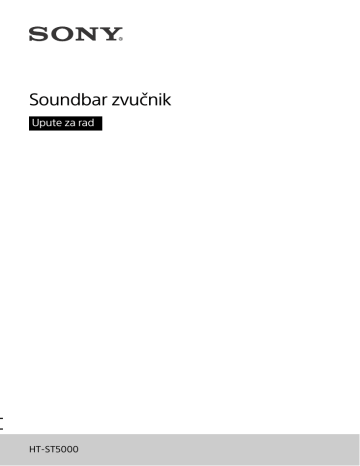
Soundbar zvučnik Upute za rad HT-ST5000 Za korisnike u Europi UPOZORENJE Nemojte postavljati uređaj u skučeni prostor kao što je polica za knjige ili ugrađena vitrina. Kako biste smanjili rizik od požara, ne prekrivajte ventilacijski otvor uređaja novinama, stolnjacima, zavjesama itd. Uređaj ne izlažite otvorenim izvorima vatre (na primjer upaljenim svijećama). Kako biste smanjili rizik od požara ili električnog udara, ne izlažite uređaj kapanju ili polijevanju i na njega ne stavljajte predmete napunjene tekućinom, kao što su vaze. Jedinica nije isključena iz električne mreže ako je ukopčana u strujnu utičnicu, čak i ako je sama jedinica isključena. Budući da se glavni utikač upotrebljava za isključivanje jedinice iz struje, ukopčajte ga u lako dostupnu strujnu utičnicu. Ako primijetite neuobičajeno funkcioniranje jedinice, odmah iskopčajte glavni utikač iz strujne utičnice. Ne izlažite baterije ili uređaje s ugrađenim baterijama prekomjernoj toplini kao što su sunčeva svjetlost i vatra. Samo za upotrebu u zatvorenom prostoru. Preporučeni kabeli Za spajanje s glavnim računalima i/ili perifernim jedinicama moraju se upotrebljavati pravilno zaštićeni i uzemljeni kabeli i priključnice. Obavijest za korisnike: sljedeće informacije odnose se samo na opremu koja se prodaje u državama koje primjenjuju direktive EU-a. Proizvod je proizveden u ime tvrtke ili ga je proizvela tvrtka Sony Corporation, 1-7-1 Konan Minato-ku Tokio, 108-0075 Japan. Upiti koji se odnose na usklađenost proizvoda sa zakonodavstvom Europske unije trebaju se uputiti ovlaštenom predstavniku, Sony Belgium, bijkantoor van Sony Europe Limited, Da Vincilaan 7-D1, 1935 Zaventem, Belgija. Ako imate pitanja o servisu ili jamstvu, obratite se na adrese navedene u zasebnim dokumentima o servisu i jamstvu. Ovime tvrtka Sony Corp. izjavljuje da je ova oprema u skladu s osnovnim zahtjevima i ostalim relevantnim odredbama direktive 1999/5/EZ. Pojedinosti potražite na sljedećoj URL adresi: http://www.compliance.sony.de/ Ovaj proizvod namijenjen je upotrebi u sljedećim državama. AT, BE, BG, HR, CY, CZ, DK, EE, FI, FR, DE, GR, HU, IS, IE, IT, LV, LI, LT, LU, MT, NL, NO, PL, PT, RO, SK, SI, ES, SE, CH, GB, AL, BA, MK, MD, RS, ME, TR, Kosovo Pojas 5150 – 5350 MHz ograničen je isključivo na upotrebu: upotrebu u zatvorenom prostoru. Ova oprema s kabelom za povezivanje kraćim od 3 metra ispitana je i u skladu je s ograničenjima navedenima u regulativi o elektromagnetskoj kompatibilnosti (EMC). 2HR Odlaganje stare električne i elektroničke opreme (primjenjivo u Europskoj uniji i drugim europskim državama s odvojenim sustavima za prikupljanje otpada) Simbol na proizvodu ili njegovu pakiranju označava da se proizvod ne smije odlagati kao kućanski otpad. Umjesto toga mora se odložiti na odgovarajuće odlagalište za recikliranje električne i elektroničke opreme. Pravilnim odlaganjem ovog proizvoda pridonosite sprječavanju mogućih negativnih posljedica za okoliš i ljudsko zdravlje do kojih bi moglo doći neispravnim odlaganjem ovog proizvoda. Recikliranjem materijala pridonosite očuvanju prirodnih resursa. Dodatne informacije o recikliranju ovog proizvoda zatražite od lokalne gradske uprave, komunalne službe za odlaganje otpada ili u trgovini u kojoj ste kupili proizvod. Ispravnim odlaganjem baterija pomažete u sprječavanju mogućih negativnih posljedica za okoliš i ljudsko zdravlje do kojih bi moglo doći neispravnim odlaganjem baterije. Recikliranjem materijala pridonosite očuvanju prirodnih resursa. Kada zbog sigurnosti, performansi ili integriteta podataka mora biti ugrađena u proizvod, bateriju smije mijenjati samo kvalificirani serviser. Da biste osigurali da se s baterijom ispravno postupa, proizvod nakon isteka trajanja odložite na odgovarajuće odlagalište za recikliranje električne i elektroničke opreme. Informacije o svim ostalim baterijama potražite u dijelu o sigurnom uklanjanju baterije iz proizvoda. Bateriju odložite na odgovarajuće odlagalište za recikliranje iskorištenih baterija. Dodatne informacije o recikliranju ovog proizvoda ili baterije zatražite od lokalne gradske uprave, komunalne službe za odlaganje otpada ili u trgovini u kojoj ste kupili proizvod. Odlaganje rabljenih baterija (primjenjivo u Europskoj uniji i drugim europskim državama sa sustavima za odvojeno prikupljanje otpada) Ovaj simbol na bateriji ili na pakiranju označava da se baterija priložena s proizvodom ne smije odlagati kao kućanski otpad. Na određenim baterijama ovaj se simbol može pojaviti u kombinaciji s kemijskim simbolom. Kemijski simbol za živu (Hg) ili olovo (Pb) dodan je ako baterija sadrži više od 0,0005 % žive ili 0,004 % olova. 3HR Sadržaj Sadržaj paketa .............................. 6 Što možete učiniti sa sustavom ... 8 Vodič za dijelove i tipke/kontrole ......................10 O početnom izborniku ................. 15 Postavljanje Namještanje osnovnih postavki 7 Vodič za početak (zasebni dokument) Povezivanje s 4K TV-om i 4K uređajima ............................... 17 Povezivanje TV-a ili prijenosnog audio uređaja putem priključka ANALOG IN ............ 19 Povezivanje sa žičanom mrežom ................................. 20 Spajanje s bežičnom mrežom ..... 21 Montaža glavne komponente na zid ......................................23 Pričvršćivanje rešetkastog okvira .....................................25 Slušanje zvuka Slušanje zvuka TV-a .................... 26 Slušanje povezanog AV uređaja .................................. 26 Slušanje glazbe s USB uređaja ....27 Odabir zvučnog efekta Postavljanje zvučnog efekta koji je prilagođen različitim izvorima zvuka (SOUND FIELD) ............ 29 Noćno uživanje u jasnom zvuku niske jačine (NIGHT) .............. 30 Postizanje jasnijeg zvuka dijaloga (VOICE) .................... 30 Prilagodba jačine zvuka subwoofera ............................ 31 4HR Prilagodba vremenskog razmaka između slike i zvuka ............... 31 Slušanje glazbe/zvuka pomoću BLUETOOTH funkcije Slušanje glazbe s mobilnog uređaja ...................................33 Slušanje zvuka s povezanog TV-a ili uređaja putem slušalica ....... 36 Slušanje glazbe/zvuka upotrebom mrežne funkcije Slušanje glazbe na osobnom računalu putem kućne mreže .................................... 39 Slušanje glazbe na mobilnom uređaju putem aplikacije Sony | Music Center ............. 40 Upotreba tehnologije Chromecast built-in ....................................41 Upotreba tehnologije Spotify ..... 42 Upotreba gumba MUSIC SERVICE ...................... 43 Povezivanje uređaja kompatibilnih s funkcijom Wireless Multi Room ........................... 44 Upotreba raznih funkcija/ postavki Prilagođavanje postavki zvučnika za surround zvuk ....................... 45 Uspostavljanje bežične veze sa subwooferom (SECURE LINK) ....................... 46 Reprodukcija komprimiranih audio datoteka povećanjem do kvalitete zvuka visoke rezolucije (DSEE HX) .............. 48 Uživanje u višekanalnom zvuku (AUDIO) ................................. 48 Deaktivacija gumba na glavnoj komponenti ...........................49 Promjena svjetline zaslona prednje ploče i BLUETOOTH indikatora (DIMMER) ...............................49 Štednja energije u stanju pripravnosti ...........................50 Slanje signala daljinskog upravljača na TV putem glavne komponente ..........................50 Upotreba funkcije Kontrola za HDMI ................................. 51 Upotreba funkcije „BRAVIA” Sync ....................... 53 Upotreba zaslona za postavljanje ...........................54 Popis izbornika s opcijama ......... 61 Rješavanje problema Rješavanje problema ...................62 Ponovno postavljanje sustava .... 70 Dodatne informacije Specifikacije ..................................71 Potrošnja energije po vrijednosti postavke za svako stanje pripravnosti ........................... 73 Vrste datoteka koje se mogu reproducirati .......................... 74 Podržani ulazni audio formati ..... 75 Podržani HDMI video formati ...... 76 O BLUETOOTH komunikaciji ........ 78 UGOVOR ZA KRAJNJEG KORISNIKA LICENCE ............... 79 Mjere opreza ................................83 Kazalo .......................................... 87 5HR • Optički digitalni kabel (1) Sadržaj paketa • Tanki zvučnik (1) • PREDLOŽAK ZA MONTAŽU NA ZID (1) • Rešetkasti okvir (1) • Subwoofer (1) • Vodič za početak • Daljinski upravljač (1) • Upute za rad • Baterija R03 (veličine AAA) (2) 6HR 7HR Što možete učiniti sa sustavom „Slušanje TV-a” (str. 26) „Slušanje povezanog AV uređaja” (str. 26) Blu-ray Disc™ uređaj za reprodukciju, kabelski ili satelitski prijamnik itd. Povezivanje TV-a i drugih uređaja (pogledajte „Vodič za početak” (zasebni dokument) ili pogledajte „Povezivanje TVa ili prijenosnog audio uređaja putem priključka ANALOG IN” (str. 19).) „Upotreba funkcije Kontrola za HDMI” (str. 51) „Upotreba funkcije „BRAVIA” Sync” (str. 53) *„Upotreba tehnologije Spotify” (str. 42) „Upotreba gumba MUSIC SERVICE” (str. 43) * Ta usluga možda neće biti dostupna u nekim državama i/ili regijama. * Za reprodukciju na sustavu potreban vam je račun Spotify Premium. „Uspostavljanje bežične veze sa subwooferom (SECURE LINK)” (str. 46) 8HR „Slušanje glazbe s USB uređaja” (str. 27) „Povezivanje sa žičanom mrežom” (str. 20) Modem Usmjerivač Internet „Spajanje s bežičnom mrežom” (str. 21) Usmjerivač za bežični LAN „Slušanje glazbe na osobnom računalu putem kućne mreže” (str. 39) „Slušanje glazbe s mobilnog uređaja” (str. 33) „Slušanje glazbe na mobilnom uređaju putem aplikacije Sony | Music Center” (str. 40) „Slušanje zvuka s povezanog TV-a ili uređaja putem slušalica” (str. 36) „Slušanje iste glazbe u različitim prostorijama (Wireless Multi Room)” (str. 44) 9HR Vodič za dijelove i tipke/kontrole Na crtežima nisu prikazane pojedinosti. Tanki zvučnik (glavna komponenta) Prednja strana Gumb (napajanje) Uključuje sustav ili ga postavlja u stanje pripravnosti. Gumb (za odabir ulaza) (str. 15, 26) Gumb BLUETOOTH PAIRING (str. 33) Gumb (MUSIC SERVICE) (str. 43) Gumbi +/– (jačina zvuka) Ulaz (USB) (str. 27) Oznaka N (str. 35) Kada upotrebljavate funkciju NFC, dodirnite oznaku uređajem kompatibilnim s funkcijom NFC. 10HR Senzor daljinskog upravljača Usmjerite daljinski upravljač prema senzoru daljinskog upravljača za rukovanje sustavom. Zaslon prednje ploče Indikator BLUETOOTH – Brzo treperi u plavoj boji: tijekom stanja pripravnosti za uparivanje – Treperi u plavoj boji: u tijeku je pokušaj uspostavljanja BLUETOOTH veze – Svijetli u plavoj boji: BLUETOOTH veza je uspostavljena Stražnja strana Priključak ANALOG IN Priključak TV IN (OPT) Priključak HDMI OUT (TV (ARC)) Specifikacije i napomene o povezivanju potražite u odjeljku „Podržani HDMI video formati” (str. 76). Priključak HDMI IN 3 Specifikacije i napomene o povezivanju potražite u odjeljku „Podržani HDMI video formati” (str. 76). Ulaz LAN(100) Priključak HDMI IN 1 Specifikacije i napomene o povezivanju potražite u odjeljku „Podržani HDMI video formati” (str. 76). Priključak HDMI IN 2 Specifikacije i napomene o povezivanju potražite u odjeljku „Podržani HDMI video formati” (str. 76). 11HR Subwoofer Indikator uključeno / stanja u pripravnosti – Svijetli u crvenoj boji: subwoofer nije povezan sa sustavom – Svijetli u zelenoj boji: subwoofer je povezan sa sustavom – Svijetli narančasto: subwoofer je povezan sa sustavom s pomoću funkcije Secure Link – Treperi u zelenoj boji: subwoofer se pokušava povezati sa sustavom – Treperi u narančastoj boji: subwoofer pokušava povezati sustav putem funkcije Secure Link – Isključi se: subwoofer je u stanju pripravnosti. Gumb / (uključeno/ pripravnost) Uključuje subwoofer ili ga postavlja u stanje pripravnosti. Gumb SECURE LINK (str. 46) Ventilacijski otvori Iz sigurnosnih razloga nemojte blokirati ventilacijske otvore. 12HR Daljinski upravljač INPUT +/– (str. 15, 26) (napajanje) Uključuje sustav ili ga postavlja u stanje pripravnosti. DISPLAY Prikazuje informacije o reprodukciji na TV zaslonu. Informacije o reprodukciji ne prikazuju se za TV ulaz. CLEAR AUDIO+ (str. 29) SOUND FIELD (str. 29) VOICE (str. 30) NIGHT (str. 30) DIMMER (str. 49) Gumbi u boji Tipke prečaca za odabir stavki na nekim izbornicima. MUSIC SERVICE (str. 43) BLUETOOTH PAIRING (str. 33) OPTIONS (str. 31, 61) BACK (str. 15) /// (str. 15) (unos) (str. 15) HOME (str. 15) (isključivanje zvuka) Privremeno isključivanje zvuka. (jačina zvuka) +*/– Prilagođava jačinu zvuka. SW (jačina zvuka subwoofera) +/– Prilagođava jačinu zvuka subwoofera. 13HR Gumbi za upravljanje reprodukcijom / (premotavanje unatrag/unaprijed) Pretražuje unaprijed ili unatrag. / (prethodno/sljedeće) Služi za odabir prethodnog/ sljedećeg poglavlja, pjesme ili datoteke. (reprodukcija)* Započinje ili nastavlja reprodukciju (nastavak reprodukcije). (pauza) Pauzira ili nastavlja reprodukciju. (zaustavljanje) zaustavlja reprodukciju. BLUETOOTH RX/TX (BLUETOOTH prijamnik/odašiljač) (str. 37) AUDIO* (str. 48) * Gumbi AUDIO, i + imaju ispupčenu točku. Upotrijebite je kao orijentir tijekom rada. 14HR O početnom izborniku Možete prikazati početni izbornik na TV zaslonu povezivanjem sustava i TV-a pomoću HDMI kabela (nije priložen). U početnom izborniku možete postaviti razne postavke ako odaberete [Setup] ili ako s popisa ulaza odaberete ulaz ili uslugu koju želite gledati. Početni izbornik prikazuje se na jeziku odabranom u odjeljku [Easy Setup]. (Sljedeći je zaslon primjer u slučaju odabira engleskog jezika.) [Setup] Popis ulaza Upotreba početnog izbornika ///, (unos) HOME BACK 1 Pritisnite HOME. Na TV zaslonu prikazuje se početni izbornik. 2 Pritisnite /// da biste odabrali zatim pritisnite . [Setup] ili stavku na popisu ulaza, a Na TV-u se prikazuje odabrani zaslon ulaza ili postavljanja. Za povratak na prethodni zaslon pritisnite BACK. 15HR Popis ulaza Naziv ulaza Objašnjenje [TV] Emitira zvuk TV-a. (str. 26) [HDMI1] Emitira zvuk uređaja koji je povezan s priključkom HDMI IN 1. (str. 26) [HDMI2] Emitira zvuk uređaja koji je povezan s priključkom HDMI IN 2. (str. 26) [HDMI3] Emitira zvuk uređaja koji je povezan s priključkom HDMI IN 3. (str. 26) [Bluetooth zvuk] Emitira zvuk uređaja koji je povezan pomoću funkcije BLUETOOTH. (str. 33) [Analogni] Emitira zvuk uređaja koji je povezan s priključkom ANALOG IN. (str. 26) [USB] Emitira glazbene datoteke pohranjene na povezanom USB uređaju. (str. 27) [Kućna mreža] Emitira glazbene datoteke na uređaju povezanom putem mreže. (str. 39) [Music Service List] Prikazuje način rada za glazbene usluge. (str. 43) [Setup] Pogledajte odjeljak „Upotreba zaslona za postavljanje” (str. 54). Savjet Ulaz možete odabrati i tako da više puta zaredom pritisnete INPUT +/–. O opisu koraka U ovim uputama za upotrebu radnje su opisane kao koraci koji se provode u početnom izborniku TV zaslona pomoću daljinskog upravljača dok su sustav i TV povezani HDMI kabelom (nije isporučen). Radi jednostavnosti radni koraci kojima se na TV zaslonu odabiru stavke pomoću gumba /// i prikazani su na način opisan u nastavku. Primjer: Odaberite [Setup] u početnom izborniku. Radnja odabira stavke pritiskom na gumbe /// i izražena je kao „odaberite”. Primjer: odaberite [Network Settings] - [Internet Settings] - [Wired Setup (postavljanje žične mreže)] u početnom izborniku. Pri ponavljanju radnje odabira stavke pritiskom na gumbe /// i odabrane stavke povezane su znakom „-”. Savjeti • Možete upotrebljavati gumbe na glavnoj komponenti ako imaju iste ili slične nazive kao gumbi na daljinskom upravljaču. • Na TV zaslonu prikazivat će se znakovi u zagradama [ ]. Na zaslonu prednje ploče prikazivat će se znakovi u navodnicima „ ”. 16HR Ako je priključak HDMI kompatibilan s formatom HDCP2.2 ima oznaku „ARC” Postavljanje osnovnih postavki Pogledajte Vodič za početak (zasebni dokument). Povezivanje s 4K TV-om i 4K uređajima Svi priključci HDMI na sustavu podržavaju video formate 4K i HDCP2.2 (sustav širokopojasne zaštite digitalnog sadržaja High-bandwidth Digital Content Protection System Revision 2.2). Da biste gledali videosadržaj formata 4K, povežite TV i 4K uređaje sa sustavom putem priključka HDMI kompatibilnog s formatom HDCP2.2 na svakom uređaju. Videosadržaj formata 4K možete prikazivati samo putem veze uspostavljene putem priključka HDMI kompatibilnog s formatom HDCP2.2. Priključak HDMI kompatibilan s formatom HDCP2.2 Priključak HDMI kompatibilan s formatom HDCP2.2 TV Blu-ray Disc uređaj za reprodukciju, kabelski uređaj ili satelitski tuner itd. HDMI kabel (nije priložen) HDMI kabel (nije priložen) Upotrijebite HDMI kabel koji podržava video format 4K koji želite gledati. Pojedinosti potražite na „Podržani HDMI video formati” (str. 76). 17HR Postavljanje Postavljanje 1 2 3 Provjerite je li priključak HDMI IN na vašem TV-u kompatibilan s formatom HDCP2.2. Pojedinosti potražite u uputama za upotrebu TV-a. Povežite priključak HDMI IN na TV-u kompatibilan s formatom HDCP2.2 i priključak HDMI OUT na glavnoj komponenti s HDMI kabelom (nije priložen). Povezivanje je TV-a dovršeno. Povežite priključak HDMI OUT 4K uređaja kompatibilan s formatom HDCP2.2 i priključak HDMI IN glavne komponente s HDMI kabelom (nije priložen). Pogledajte upute za upotrebu 4K uređaja da biste provjerili je li priključak HDMI OUT 4K uređaja kompatibilan s formatom HDCP2.2. Povezivanje 4K uređaja je dovršeno. Priključak HDMI kompatibilan s formatom HDCP2.2 Ako priključak HDMI kompatibilan s formatom HDCP2.2 nema oznaku „ARC” TV Ako priključak HDMI IN na TV-u kompatibilan s formatom HDCP2.2 nije kompatibilan s formatom ARC (Funkcija Kanal za povrat zvuka), sustav neće emitirati zvuk. U tom slučaju povežite priključak optičkog izlaza na TV-u i priključak TV IN (OPT) na glavnoj komponenti optičkim digitalnim kabelom (priložen). Priključak HDMI kompatibilan s formatom HDCP2.2 Blu-ray Disc uređaj za reprodukciju, kabelski uređaj ili satelitski tuner itd. HDMI kabel (nije priložen) HDMI kabel (nije priložen) Upotrijebite HDMI kabel koji podržava video format 4K koji želite gledati. Pojedinosti potražite na „Podržani HDMI video formati” (str. 76). Optički digitalni kabel (priložen) 18HR Da biste gledali videosadržaj formata 4K, odaberite odgovarajuću postavku za povezani 4K TV i 4K uređaj. 1 2 3 4 Pritisnite HOME. Na TV zaslonu prikazuje se početni izbornik. Odaberite [Setup] u početnom izborniku. Na TV zaslonu prikazuje se zaslon za postavljanje. Povezivanje TV-a ili prijenosnog audio uređaja putem priključka ANALOG IN Da biste sljedeće uređaje povezali sa sustavom, povežite ih putem priključka ANALOG IN na sustavu. – TV bez priključka HDMI i optičkog digitalnog izlaznog priključka – Prijenosni audio uređaji kao što su pametni telefon, WALKMAN® Odaberite [System Settings] – [HDMI Settings] – [Format HDMI Signal]. Odaberite željenu postavku. • [Standard format] (zadana postavka): Odaberite ako povezani TV i uređaji podržavaju video formate standardne širine pojasa. • [Enhanced format]: Odaberite ako povezani TV i uređaji podržavaju video formate velike širine pojasa kao što su 4K 60p 4:4:4 itd. Analogni audio kabel (nije priložen) Analogni audio izlaz Informacije o mogućnostima postavljanja funkcije [Format HDMI Signal], podržanim signalima video formata i HDMI kabelima koji treba upotrebljavati potražite u odjeljku „Podržani HDMI video formati” (str. 76). Napomene • Ovisno o TV-u, možda će trebati postavka TV-a za HDMI izlaz. Pojedinosti potražite u uputama za upotrebu TV-a. • Ako se slika ne prikazuje nakon postavljanja [Format HDMI Signal] na [Enhanced format], funkciju postavite na [Standard format]. TV Pametni telefon, WALKMAN®, drugi audio uređaji itd. Napomena Ako priključnica za slušalice na TV-u također služi kao izlazni audio priključak, provjerite postavke audio izlaza TV-a. Detalje potražite u uputama za rad za TV. 19HR Postavljanje Postavljanje HDMI formata signala za gledanje videosadržaja formata 4K Povezivanje sa žičanom mrežom Pripremite mrežu povezivanjem sustava i osobnog računala s kućnom mrežom pomoću LAN kabela. Spajanje s osobnim računalom ili usmjerivačem pomoću LAN kabela Na slici u nastavku prikazan je primjer spajanja sustava i osobnog računala na kućnu mrežu. Spajanje automatskim dobivanjem informacija o mreži 1 2 3 4 5 Modem Odaberite [Network Settings] – [Internet Settings] – [Wired Setup (postavljanje žične mreže)]. Odaberite [Auto]. Odaberite [Save & Connect]. Sustav započinje povezivanje s mrežom. Pojedinosti pročitajte u porukama koje se prikazuju na TV zaslonu. Spajanje pomoću fiksne IP adrese Usmjerivač Poslužitelj Napomena Poslužitelj treba biti spojen na istu mrežu na koju je spojen sustav. Savjet Preporučujemo upotrebu zaštićenog i ravnog kabela (nije priložen). 20HR Odaberite [Setup] u početnom izborniku. Na TV zaslonu prikazuje se zaslon za postavljanje. Sustav pokreće mrežne postavke i prikazuje se status mrežne postavke. Pritisnite / za pregledavanje informacija, a zatim pritisnite . Internet LAN kabel (nije priloženo) Pritisnite HOME. Na TV zaslonu prikazuje se početni izbornik. 1 2 3 4 Pritisnite HOME. Na TV zaslonu prikazuje se početni izbornik. Odaberite [Setup] u početnom izborniku. Na TV zaslonu prikazuje se zaslon za postavljanje. Odaberite [Network Settings] – [Internet Settings] – [Wired Setup (postavljanje žične mreže)]. Odaberite [Manual]. 5 Odaberite [Save & Connect]. Sustav započinje povezivanje s mrežom. Pojedinosti pročitajte u porukama koje se prikazuju na TV zaslonu. Spajanje s bežičnom mrežom Pripremite mrežu tako što ćete povezati sustav i osobno računalo na bežični LAN usmjerivač. Napomena Poslužitelj treba biti spojen na istu mrežu na koju je spojen sustav. Spajanje pomoću gumba WPS Ako je usmjerivač (pristupna točka) za bežični LAN kompatibilan s funkcijom Wi-Fi Protected Setup (WPS), možete jednostavno namjestiti mrežne postavke pomoću gumba WPS. 1 2 3 4 5 Pritisnite HOME. Na TV zaslonu prikazuje se početni izbornik. Odaberite [Setup] u početnom izborniku. Na TV zaslonu prikazuje se zaslon za postavljanje. Odaberite [Network Settings] [Internet Settings] - [Wireless Setup] - [Wi-Fi Protected Setup™ (WPS)]. Odaberite [Start]. Pritisnite gumb WPS na pristupnoj točki. Sustav započinje povezivanje s mrežom. 21HR Postavljanje 6 Namjestite postavke prema uputama na zaslonu. Sustav pokreće mrežne postavke i prikazuje se status mrežne postavke. Pritisnite / za pregledavanje informacija, a zatim pritisnite . Spajanje odabirom naziva mreže (SSID) Ako vaš usmjerivač za bežični LAN (pristupna točka) nije kompatibilan sa značajkom Wi-Fi Protected Setup (WPS), unaprijed provjerite informacije u nastavku. – Naziv mreže (SSID)* _____________________________________ – Sigurnosni ključ (lozinka)** _____________________________________ * SSID (Service Set Identifier) naziv je koji označava određenu pristupnu točku. **Ova bi se informacija trebala nalaziti na oznaci vašeg usmjerivača za bežični LAN/ pristupnu točku, u uputama za rad ili biste je trebali dobiti od osobe koja je postavila vašu bežičnu mrežu ili u informacijama koje dobivate od davatelja internetskih usluga. 1 2 3 4 5 Pritisnite HOME. Na TV zaslonu prikazuje se početni izbornik. Odaberite [Setup] u početnom izborniku. Na TV zaslonu prikazuje se zaslon za postavljanje. Odaberite [Network Settings] – [Internet Settings] – [Wireless Setup]. Na TV zaslonu prikazuje se popis naziva mreže. Odaberite željeni naziv mreže (SSID). Unesite sigurnosni ključ (ili lozinku) pomoću softverske tipkovnice, a zatim odaberite [Unos]. Sustav započinje povezivanje s mrežom. 22HR Spajanje pomoću fiksne IP adrese Odaberite [New connection registration] -[Manual registration] u 4. koraku odjeljka „Spajanje odabirom naziva mreže (SSID)”i slijedite upute na zaslonu. Spajanje pomoću PIN koda Odaberite [New connection registration] u 4. koraku odjeljka „Spajanje odabirom naziva mreže (SSID)” i odaberite [(WPS) PIN Method]. Spajanje pomoću aplikacije Sony | Music Center Aplikacija Sony | Music Center može spojiti sustav na istu bežičnu mrežu na koju je spojen mobilni uređaj. Za pojedinosti slijedite upute za aplikaciju ili pogledajte URL adresu u nastavku. http://www.sony.net/smcqa/ Glavnu komponentu možete montirati na zid. Mjesto postavljanja glavne komponente Glavna komponenta emitira surround zvuk prema stropu. Kako bi se osiguralo da TV ne stvara smetnje u izlaznom zvuku glavne komponente, odaberite mjesto postavljanja glavna komponente uzimajući u obzir sljedeće procijenjene vrijednosti. (A) Napomene • Pripremite vijke (nije priloženo) koji odgovaraju materijalu i čvrstoći zida. Budući da je zid od gipsanih ploča osobito slab, vijke čvrsto pričvrstite za nosivu gredu. Postavite zvučnike vodoravno, pričvršćene vijcima u zaglavicama na većem ravnom dijelu zida. • Postavljanje prepustite prodavaču proizvoda tvrtke Sony ili ovlaštenim izvođačima te tijekom postavljanja posebnu pozornost posvetite sigurnosti. • Tvrtka Sony ne snosi odgovornost za nezgode ili oštećenja uzrokovana neispravnim postavljanjem, nedostatnom čvrstoćom zida, nepravilnim pričvršćivanjem vijaka ili prirodnim nepogodama itd. TV (B) Glavna komponenta Dubina montiranog TV-a (A) Udaljenost glavne komponente od TV-a (B) Manje od 66 mm 50 mm ili više 66 mm do manje od 100 mm 100 mm ili više 100 mm ili više 200 mm ili više 23HR Postavljanje Montaža glavne komponente na zid Montaža glavne komponente na zid 1 3 Pripremite vijke (nisu isporučeni) koji odgovaraju utorima za montažu na zid na stražnjem dijelu glavne komponente. Na LINIJI ZA POSTAVLJANJE VIJAKA () na PREDLOŠKU ZA MONTAŽU NA ZID označite položaje vijaka kako je opisano u nastavku. Metrom izmjerite udaljenost kako je opisano u nastavku, a zatim je označite olovkom ili sl. 422 mm 422 mm 4 mm Više od 30 mm Položaj vijaka 4,6 mm 4 Pričvrstite vijke na označenom mjestu. 10 mm Utor na stražnjem dijelu glavne 2 Na zid zalijepite PREDLOŽAK ZA MONTAŽU NA ZID (priložen). 11 mm do 12 mm Središnji dio TV-a 5 6 Ljepljiva traka i sl. PREDLOŽAK ZA MONTAŽU NA ZID 1 Poravnajte SREDIŠNJU LINIJU TV-a () na PREDLOŠKU ZA MONTAŽU NA ZID sa središnjom linijom svojeg TV-a. 2 Pogledajte „Mjesto postavljanja glavne komponente” (str. 23) kako biste odredili visinu na koju ćete postaviti PREDLOŽAK ZA MONTAŽU NA ZID i zatim ga zalijepite na zid komercijalno dostupnom ljepljivom vrpcom itd. 24HR Uklonite PREDLOŽAK ZA MONTAŽU NA ZID. Objesite glavnu komponentu na vijke. Poravnajte utore sa stražnje strane glavne komponente s vijcima, a zatim objesite glavnu komponentu na dva vijka. Možete zaštititi zvučnike pričvršćivanjem priloženog rešetkastog okvira. Preporučujemo da upotrebljavate glavnu komponentu bez pričvršćivanja rešetkastog okvira ako ćete slušati zvuk visoke rezolucije. Napomena Pričvrstite rešetkasti okvir zajedno s prednjom pločom. Pri lijepljenju PREDLOŠKA ZA MONTAŽU NA ZID dobro ga zagladite. Umetnite izbočine rešetkastog okvira u utor na glavnoj komponenti. Savjet Rešetkasti se okvir fiksira magnetom. 25HR Postavljanje Pričvršćivanje rešetkastog okvira Slušanje zvuka Slušanje TV-a 1 2 3 4 Pritisnite HOME. Na TV zaslonu prikazuje se početni izbornik. Slušanje povezanog AV uređaja 1 2 Odaberite [TV] u početnom izborniku. Odaberite program pomoću daljinskog upravljača TV-a. Odabrani TV program prikazuje se na TV zaslonu, a sustav emitira zvuk s TV-a. Podesite jačinu zvuka. • Prilagodite jačinu zvuka pritiskom na +/– na daljinskom upravljaču. • Prilagodite jačinu zvuka subwoofera pritiskom na SW +/– na daljinskom upravljaču (str. 31). Napomena Namjestite postavku zvučnika na TV-u (BRAVIA) na audio sustav. Informacije o postavljanju TV-a potražite u uputama za upotrebu priloženima uz TV. Savjet Možete odabrati [TV] pritiskom na INPUT +/– na daljinskom upravljaču. 3 Pritisnite HOME. Na TV zaslonu prikazuje se početni izbornik. U početnom izborniku odaberite ulaz s kojim je povezan željeni uređaj. Slika odabranog uređaja pojavljuje se na TV zaslonu, a sustav emitira zvuk. Ako odaberete [Analog], na TV zaslonu prikazuje se zaslon [Analog]. Podesite jačinu zvuka. • Prilagodite jačinu zvuka pritiskom na +/– na daljinskom upravljaču. • Prilagodite jačinu zvuka subwoofera pritiskom na SW +/– na daljinskom upravljaču (str. 31). Savjet Možete odabrati ulaz pritiskom na INPUT +/– na daljinskom upravljaču. Promjena naziva ulaza koji se prikazuje na početnom izborniku Možete promijeniti naziv ulaza [HDMI1], [HDMI2] ili [HDMI3] koji se prikazuje na početnom izborniku. 1 26HR Pritisnite HOME. Na TV zaslonu prikazuje se početni izbornik. 2 5 Odaberite [Input Label Setting]. Odaberite naziv ulaza. Možete odabrati naziv ulaza među sljedećim nazivima. • [BD Player] • [DVD Player] • [Cable Box] • [Satellite] • [GAME] • [PC] Pritisnite Slušanje glazbe s USB uređaja Možete reproducirati glazbene datoteke pohranjene na povezanom USB uređaju. Informacije o tome koje se datoteke mogu reproducirati potražite u odjeljku „Vrste datoteka koje se mogu reproducirati” (str. 74). 1 Priključite USB uređaj na ulaz (USB). za dovršetak. Savjet Kada promijenite naziv ulaza, prikazana ikona također se automatski mijenja. 2 3 4 5 Pritisnite HOME. Na TV zaslonu prikazuje se početni izbornik. Odaberite [USB (Connected)] u početnom izborniku. Odaberite mapu u kojoj su pjesme pohranjene – pjesmu. Odabrana pjesma se reproducira, a zvuk se emitira iz sustava. Podesite jačinu zvuka. • Prilagodite jačinu zvuka pritiskom na +/– na daljinskom upravljaču. • Prilagodite jačinu zvuka subwoofera pritiskom na SW +/– na daljinskom upravljaču (str. 31). 27HR Slušanje zvuka 3 4 \x09 Postavite pokazivač na [HDMI1], [HDMI2] ili [HDMI3] na početnom izborniku, a zatim pritisnite OPTIONS. Izbornik s opcijama prikazuje se na TV zaslonu. Napomena Nemojte uklanjati USB uređaj tijekom rada. Da biste izbjegli oštećenje podataka na USB uređaju, isključite sustav prije povezivanja ili uklanjanja USB uređaja. Savjet U izborniku s opcijama možete obaviti razne radnje (str. 61). 28HR \x09 Odabir zvučnog efekta Možete jednostavno uživati u unaprijed programiranim zvučnim efektima koji su prilagođeni različitim izvorima zvuka. Objašnjenje [Film] Potpuno ćete uroniti u zvuk koji putuje oko vas i obavija cijelo vaše tijelo. Ovaj je način rada prikladan za gledanje filmova. [Music] U svakoj nijansi zvuka osjeća se živost i jasnoća. Ovaj je način rada prikladan za uživanje u glazbi na način koji će vas dirnuti u srce. [Game Studio] Možete se potpuno udubiti u svoju igru zahvaljujući iluziji kretanja i udaljenosti od predmeta, kao i čistoj reprodukciji dijaloga. [Sports] Možete osjetiti atmosferu sa stadiona kao da ste u tom trenutku tamo. No, i dalje možete jasno čuti komentatore. [Standard] Jasno se čuje zvuk TV programa. Ovaj je način rada prikladan za gledanje vijesti zbog čistog zvuka glasova. SOUND FIELD CLEAR AUDIO+ 1 2 Pritisnite SOUND FIELD. Na TV zaslonu prikazuje se izbornik zvučnog polja. Pritisnite gumb više puta zaredom za odabir zvučnog polja. Zvučno polje Objašnjenje [ClearAudio+] Odgovarajuća postavka zvuka automatski se odabire za izvor zvuka. [3D Surround] Uživajte u filmovima, glazbi i drugim sadržajima dok vas potpuno okružuje zvuk koji struji cijelom sobom. Napomene • Pri upotrebi funkcije Wireless Multi Room ili Chromecast built-in ili postavljanja [Bluetooth Mode] na [Transmitter] (str. 56), funkcija zvučnog polja nije dostupna. • Izbornik zvučnog polja ne prikazuje se na TV zaslonu za TV ulaz. • Kada [Sound Effect] postavite na [Off], onemogućuje se funkcija zvučnog polja. Savjeti • Možete odabrati [ClearAudio+] pritiskom na CLEAR AUDIO+ na daljinskom upravljaču. • Možete odabrati zvučno polje u izborniku s opcijama (str. 61). 29HR Odabir zvučnog efekta Postavljanje zvučnog efekta koji je prilagođen različitim izvorima zvuka (SOUND FIELD) Zvučno polje Noćno uživanje u jasnom zvuku niske jačine (NIGHT) Postizanje jasnijeg zvuka dijaloga (VOICE) Jačina zvuka je niska uz minimalan gubitak kvalitete i jasnoće dijaloga. VOICE NIGHT 1 1 2 Pritisnite NIGHT. Na TV zaslonu prikazuje se funkcija Night Mode. Pritisnite gumb više puta zaredom za odabir funkcije Night Mode. Način rada Objašnjenje [On] Uključuje funkciju Night Mode. [Off] Isključuje funkciju Night Mode. Napomena Kada isključite sustav, ta se postavka automatski postavlja na način [Off]. Savjet Možete odabrati [Night] u izborniku s opcijama (str. 61). 30HR 2 Pritisnite VOICE. Na TV zaslonu prikazuje se glasovni način rada. Pritisnite gumb više puta zaredom za odabir glasovnog načina rada. Način rada Objašnjenje [Up Off] Standardno [Up 1] Dijalog se jednostavno čuje povećanjem raspona dijaloga. [Up 2] Raspon dijaloga je poboljšan pa starije osobe mogu s lakoćom čuti zvuk dijaloga. Savjet Možete odabrati [Voice] u izborniku s opcijama (str. 61). \x09 Prilagodba jačine zvuka subwoofera Subwoofer je namijenjen za reprodukciju zvuka basa ili zvuka niskih frekvencija. Prilagodba vremenskog razmaka između slike i zvuka SW +/– ///, OPTIONS Pritisnite SW (jačina zvuka subwoofera) +/– za povećanje jačine zvuka subwoofera. Napomena Ako ulazni izvor sadržava malo zvuka basa, kao što je slučaj s TV programima, zvuk basa iz subwoofera možda će se teško čuti. Ako gledate TV 1 2 3 4 Pritisnite OPTIONS. Na zaslonu prednje ploče pojavljuje se poruka „SYNC”. Pritisnite ili . Na zaslonu prednje ploče prikazuje se vrijeme prilagodbe. Prilagodite vremenski razmak pomoću gumba /, a zatim pritisnite . Možete prilagoditi od 0 msec do 300 msec u intervalima od 25 msec. Pritisnite OPTIONS. Isključuje se izbornik s opcijama na zaslonu prednje ploče. 31HR Odabir zvučnog efekta Ako zvuk ne odgovara slici na TV zaslonu, možete prilagoditi razmak između pojave slike i zvuka. Način postavljanja razlikuje se ovisno o ulazu. Ako gledate drugi uređaj 1 2 3 Pritisnite OPTIONS. Izbornik s opcijama prikazuje se na TV zaslonu. Odaberite [A/V SYNC]. Prilagodite vremenski razmak pomoću gumba /, a zatim pritisnite . Možete prilagoditi od 0 msec do 300 msec u intervalima od 25 msec. 32HR \x09 Slušanje glazbe/zvuka pomoću BLUETOOTH funkcije Slušanje glazbe uparivanjem s mobilnim uređajem 1 Slušanje glazbe s mobilnog uređaja Pritisnite BLUETOOTH PAIRING. Sustav ulazi u način uparivanja, na zaslonu prednje ploče pojavljuje se poruka „BT”, a BLUETOOTH indikator brzo treperi. 2 INPUT +/– BLUETOOTH PAIRING 3 SW +/– HOME 4 +/– Gumbi za upravljanje BLUETOOTH RX/TX 5 Uključite BLUETOOTH funkciju i odaberite „HT-ST5000” nakon što ga pronađete na mobilnom uređaju. Ako se traži unos ulazne šifre, unesite „0000”. Provjerite svijetli li BLUETOOTH indikator na glavnoj komponenti u plavoj boji. Uspostavljena je veza između sustava i mobilnog uređaja. Pokrenite reprodukciju zvuka pomoću glazbene aplikacije na povezanom mobilnom uređaju. Glavna komponenta emitira zvuk. Podesite jačinu zvuka. • Prilagodite jačinu zvuka pritiskom na +/– na daljinskom upravljaču. • Prilagodite jačinu zvuka subwoofera pritiskom na SW +/– na daljinskom upravljaču (str. 31). 33HR Slušanje glazbe/zvuka pomoću BLUETOOTH funkcije Možete slušati glazbu pohranjenu na mobilnom uređaju, na primjer pametnom telefonu ili tabletu, putem bežične veze ako povežete sustav s mobilnim uređajem pomoću BLUETOOTH funkcije. Ako mobilni uređaj povezujete pomoću BLUETOOTH funkcije, možete jednostavno upravljati uređajem putem priloženog daljinskog upravljača, bez uključivanja TV-a. • Sadržaj možete reproducirati ili pauzirati pomoću gumba za upravljanje reprodukcijom na daljinskom upravljaču. Za provjeru statusa veze BLUETOOTH funkcije Status Indikator BLUETOOTH Tijekom stanja pripravnosti za uparivanje Brzo treperi u plavoj boji U tijeku je pokušaj uspostavljanja veze Treperi u plavoj boji Veza je uspostavljena Svijetli u plavoj boji Uređaj nije povezan Off Savjeti • Kada uspostavite BLUETOOTH vezu, prikazuje se preporuka koju aplikaciju treba instalirati, ovisno o povezanom uređaju. Slijedeći prikazane upute možete instalirati aplikaciju Sony | Music Center koja će vam omogućiti upravljanje ovim sustavom. Pojedinosti o aplikaciji Sony | Music Center možete dobiti pročitate li odjeljak „Slušanje glazbe na mobilnom uređaju putem aplikacije Sony | Music Center” (str. 40). • Provedite uparivanje za drugi i iduće mobilne uređaje. Slušanje glazbe s uparenog mobilnog uređaja 1 Uključite BLUETOOTH funkciju na mobilnom uređaju. 34HR 2 3 4 5 Više puta zaredom pritisnite INPUT +/– kako biste prikazali „BT” na zaslonu prednje ploče. Sustav se automatski ponovno povezuje s posljednjim povezanim mobilnim uređajem. Provjerite svijetli li BLUETOOTH indikator u plavoj boji. Uspostavljena je veza između sustava i mobilnog uređaja. Pokrenite reprodukciju zvuka pomoću glazbene aplikacije na povezanom mobilnom uređaju. Glavna komponenta emitira zvuk. Podesite jačinu zvuka. • Prilagodite jačinu zvuka pritiskom na +/– na daljinskom upravljaču. • Prilagodite jačinu zvuka subwoofera pritiskom na SW +/– na daljinskom upravljaču (str. 31). • Sadržaj možete reproducirati ili pauzirati pomoću gumba za upravljanje reprodukcijom na daljinskom upravljaču. Prekidanje veze s mobilnim uređajem Učinite nešto od sljedećeg. • Onemogućite BLUETOOTH funkciju na mobilnom uređaju. • Pritisnite BLUETOOTH PAIRING na daljinskom upravljaču. • Isključite sustav ili mobilni uređaj. Napomena Ako se na zaslonu prednje ploče ne prikazuje „BT” kada pritisnete INPUT +/– u 2. koraku odjeljka „Slušanje glazbe s uparenog mobilnog uređaja”, jednom pritisnite BLUETOOTH RX/TX na daljinskom upravljaču. \x09 Savjet Ako veza nije uspostavljena, odaberite „HT-ST5000” na mobilnom uređaju. Povezivanje s mobilnim uređajem putem funkcije upravljanja jednim dodirom (NFC) Kompatibilni uređaji Pametni telefoni, tableti i uređaji za reprodukciju glazbe s ugrađenom funkcijom NFC (OS: Android™ 2.3.3 ili noviji, izuzimajući Android 3.x) 1 2 Uključite funkciju NFC na mobilnom uređaju. Mobilnim uređajem ponovno dodirnite oznaku N-Mark na glavnoj komponenti. Nastavite dodirivati dok mobilni uređaj ne zavibrira i dok se na njemu ne prikaže poruka. Slijedite upute na zaslonu za dovršetak uparivanja glavne komponente i mobilnog uređaja. Indikator BLUETOOTH 3 4 Provjerite svijetli li BLUETOOTH indikator u plavoj boji. Uspostavljena je veza između sustava i mobilnog uređaja. Pokrenite reprodukciju zvuka pomoću glazbene aplikacije na povezanom mobilnom uređaju. Sustav emitira zvuk. 35HR Slušanje glazbe/zvuka pomoću BLUETOOTH funkcije Ako držite mobilni uređaj kompatibilan s funkcijom NFC, na primjer pametni telefon ili tablet, blizu oznake N na glavnoj komponenti, sustav će se automatski uključiti, a zatim će se provesti uparivanje i uspostavljanje BLUETOOTH veze. 5 Podesite jačinu zvuka. • Prilagodite jačinu zvuka pritiskom na +/– na daljinskom upravljaču. • Prilagodite jačinu zvuka subwoofera pritiskom na SW +/– na daljinskom upravljaču (str. 31). • Sadržaj možete reproducirati ili pauzirati pomoću gumba za upravljanje reprodukcijom na daljinskom upravljaču. Postupak za prekid reprodukcije putem funkcije jednog dodira Mobilnim uređajem ponovno dodirnite oznaku N Mark na glavnoj komponenti. Slušanje zvuka s povezanog TV-a ili uređaja putem slušalica Možete slušati zvuk s povezanog TV-a ili uređaja putem slušalica kompatibilnih s BLUETOOTH tehnologijom ako ih povežete pomoću BLUETOOTH funkcije. Slušanje zvuka uparivanjem sa slušalicama 1 Napomene • Ovisno o vašem uređaju, možda ćete unaprijed morati izvršiti sljedeće postupke na mobilnom uređaju. – Uključite funkciju NFC. – Instalirajte aplikaciju „NFC Easy Connect” iz trgovine Google Play™ i pokrenite je. (Aplikacija nije dostupna u svim državama/regijama.) Za pojedinosti pogledajte upute za rad uređaja. • Ova značajka ne radi sa slušalicama koje su kompatibilne s BLUETOOTH tehnologijom. Za slušanje zvuka putem slušalica kompatibilnih s BLUETOOTH tehnologijom pogledajte odjeljak „Slušanje zvuka s povezanog TV-a ili uređaja putem slušalica” (str. 36). • Funkcija [Bluetooth Mode] automatski se mijenja na [Receiver] pri uspostavi BLUETOOTH veze putem funkcije jednog dodira. Čak i ako se funkcija jednog dodira otkaže, postavka [Bluetooth Mode] i dalje je [Receiver]. Pojedinosti o funkciji [Bluetooth Mode] potražite u odjeljku [Bluetooth postavke] (str. 56). • Ako je vaš mobilni uređaj takve vrste da prelazi u stanje pripravnosti uslijed djelovanja magnetne sile, možda se neće moći povezati putem značajka NFC. Kada funkcija povezivanja jednim dodirom ne radi, uređaj povežite putem BLUETOOTH funkcije (str. 33). 36HR 2 3 4 5 Postavite slušalice kompatibilne s BLUETOOTH tehnologijom u način uparivanja. Pojedinosti o načinu uparivanja potražite u uputama za upotrebu slušalica. Pritisnite HOME. Na TV zaslonu prikazuje se početni izbornik. Odaberite [Setup] u početnom izborniku. Na TV zaslonu prikazuje se zaslon za postavljanje. Odaberite [Bluetooth Settings] – [Bluetooth Mode] – [Transmitter]. Sustav ulazi u BLUETOOTH način prijenosa. Odaberite naziv slušalica u popisu [Device List] pod stavkom [Bluetooth Settings]. Kada se BLUETOOTH veza uspostavi, prikazuje se poruka [Bluetooth device is connected.]. (Prikazuje se i naziv priključenog uređaja.) Ako ne možete pronaći naziv svojih slušalica u popisu [Device List], odaberite [Scan]. 6 Podesite jačinu zvuka. Prvo prilagodite jačinu zvuka slušalica. Jačinom zvuka slušalica moguće je upravljati pomoću gumba +/– na glavnoj komponenti i +/– na daljinskom upravljaču. Slušanje zvuka s uparenim slušalicama 1 2 3 4 Uklanjanje registriranog uređaja s popisa uređaja 1 Slijedite 1. do 5. korak odjeljka „Slušanje zvuka uparivanjem sa slušalicama”. 2 Odaberite naziv slušalica, a zatim pritisnite OPTIONS. 3 4 Odaberite [Remove]. Slijedite upute na zaslonu da biste izbrisali željene slušalice s popisa uređaja. 5 Pritisnite HOME. Na TV zaslonu prikazuje se početni izbornik. Odaberite željeni ulaz. Za odabir ulaza pogledajte odjeljak „Upotreba početnog izbornika” (str. 15). Postavite BLUETOOTH funkciju slušalica na uključeno. Pritisnite BLUETOOTH RX/TX na daljinskom upravljaču. Funkcija [Bluetooth Mode] postavljena je na [Transmitter], a na zaslonu prednje ploče prikazuje se „BT TX”. Sustav se automatski ponovno povezuje sa slušalicama s kojima je bio povezan posljednji put, a zatim se iz slušalica emitira zvuk. Zvuk se ne emitira iz sustava. Podesite jačinu zvuka. Prilagodite razinu jačine zvuka slušalica. Jačinu zvuka slušalica možete prilagoditi i pomoću gumba +/– na daljinskom upravljaču. Prekidanje veze sa slušalicama Učinite nešto od sljedećeg. – Onemogućite BLUETOOTH funkciju na slušalicama. – Pritisnite BLUETOOTH RX/TX. – Isključite sustav ili slušalice. – Odaberite naziv uređaja za povezane slušalice u funkciji [Setup] [Bluetooth Settings] - [Device List]. 37HR Slušanje glazbe/zvuka pomoću BLUETOOTH funkcije 7 \x09 Vratite se na početni izbornik i odaberite željeni ulaz. Na TV zaslonu prikazuje se slika odabranog ulaza, na zaslonu prednje ploče prikazuje se „BT TX”, a iz slušalica se emitira zvuk. Zvuk se ne emitira iz sustava. Za odabir ulaza pogledajte odjeljak „Upotreba početnog izbornika” (str. 15). O vezi slušalica • Ovisno o slušalicama kompatibilnima s BLUETOOTH tehnologijom, možda nećete moći prilagoditi jačinu zvuka. • Funkcija [Bluetooth Audio] onemogućena je kada je funkcija [Bluetooth Mode] postavljena na [Off] ili [Transmitter]. • Kada je odabran ulaz [Bluetooth Audio], ne možete postaviti [Bluetooth Mode] na [Transmitter]. Tu postavku ne možete promijeniti ni gumbom BLUETOOTH RX/TX na daljinskom upravljaču. • Možete registrirati do 9 BLUETOOTH uređaja. Ako registrirate deseti BLUETOOTH uređaj, posljednji povezani BLUETOOTH uređaj izbrisat će se i zamijeniti novim. • Sustav može prikazati do 15 otkrivenih BLUETOOTH uređaja na popisu [Device List]. • Ne možete mijenjati zvučni efekt ni postavke u izborniku s opcijama pri prijenosu zvuka na slušalice kompatibilne s BLUETOOTH tehnologijom. • Neki sadržaji ne mogu se reproducirati jer su zaštićeni. • Reprodukcija zvuka/glazbe na BLUETOOTH uređaju kasni u odnosu na reprodukciju na glavnoj komponenti zbog karakteristika bežične BLUETOOTH tehnologije. • Prijam AAC ili LDAC zvuka možete omogućiti ili onemogućiti na BLUETOOTH uređaju (str. 56). 38HR \x09 Slušanje glazbe na računalu \x09 Slušanje glazbe/zvuka upotrebom mrežne funkcije PC Slušanje glazbe na osobnom računalu putem kućne mreže Priprema funkcije Home Network 1 2 3 Spojite sustav na mrežu. Pogledajte „Povezivanje sa žičanom mrežom” (str. 20) i „Spajanje s bežičnom mrežom” (str. 21). Spojite osobno računalo na mrežu. Više pojedinosti potražite u uputama za upotrebu osobnog računala. Postavite osobno računalo. Za upotrebu osobnog računala na kućnoj mreži trebate postaviti osobno računalo kao poslužitelj. Više pojedinosti potražite u uputama za upotrebu osobnog računala. Usmjerivač za bežični LAN 1 2 3 Pritisnite HOME. Na TV zaslonu prikazuje se početni izbornik. Odaberite [Home Network] u početnom izborniku. Na TV zaslonu prikazuje se naziv uređaja na vašoj kućnoj mreži. Odaberite željeni uređaj – mapu u kojoj su pjesme pohranjene – pjesmu. Odabrana pjesma se reproducira, a zvuk se emitira iz sustava. 4 Podesite jačinu zvuka. • Prilagodite jačinu zvuka pritiskom na +/– na daljinskom upravljaču. • Prilagodite jačinu zvuka subwoofera pritiskom na SW +/– na daljinskom upravljaču (str. 31). Savjet U izborniku s opcijama možete obaviti razne radnje (str. 61). Savjet Pogledajte [Setup] - [Network Settings] - [Network Connection Status] pri provjeri statusa mrežne veze. 39HR Slušanje glazbe/zvuka upotrebom mrežne funkcije Putem kućne mreže možete reproducirati glazbene datoteke pohranjene na osobnom računalu. Glazbene datoteke mogu se reproducirati upravljanjem izbornikom koji se prikazuje na TV zaslonu ili putem aplikacije Sony | Music Center na mobilnom uređaju kao što je pametni telefon ili tablet. Slušanje glazbe na osobnom računalu putem aplikacije Sony | Music Center PC Slušanje glazbe na mobilnom uređaju putem aplikacije Sony | Music Center Što možete učiniti s aplikacijom Sony | Music Center Bežini LAN usmjerivač Pametni telefon ili tablet Putem aplikacije Sony | Music Center instalirane na mobilni uređaj kao što je pametni telefon ili tablet možete reproducirati glazbene datoteke pohranjene na osobnom računalu. Pojedinosti o aplikaciji Sony | Music Center potražite u odjeljku „Što možete učiniti s aplikacijom Sony | Music Center” (str. 40) ili na sljedećoj URL adresi. http://www.sony.net/smcqa/ Sony | Music Center aplikacija je za upravljanje kompatibilnim audio uređajima marke Sony pomoću mobilnih uređaja kao što su pametni telefon ili tablet. Pojedinosti o aplikaciji Sony | Music Center potražite na sljedećoj URL adresi. http://www.sony.net/smcqa/ Instaliranje aplikacije Sony | Music Center na mobilni uređaj omogućuje vam sljedeće. Postavljanje zvuka na jedinici Zvuk možete jednostavno prilagoditi ili upotrijebiti postavku [ClearAudio+] koju preporučuje tvrtka Sony. Glazbena usluga Možete konfigurirati početne postavke za upotrebu glazbenih usluga*. * Glazbene usluge i razdoblje dostupnosti mogu se razlikovati ovisno o državi ili regiji. Može biti potrebno i ažuriranje uređaja. Ako u glazbenoj usluzi upotrebljavate tehnologiju Chromecast built-in pročitajte odjeljak „Upotreba tehnologije Chromecast built-in” (str. 41). Uživanje u glazbi na kućnoj mreži Putem svoje mreže možete reproducirati glazbu pohranjenu na osobnom računalu ili na poslužitelju u kućnoj mreži. 40HR \x09 Uživanje u glazbi s USB uređaja Možete reproducirati glazbu s uređaja priključenog u ulaz (USB) na glavnoj komponenti. Upotreba tehnologije Chromecast built-in Napomena Usluga Chromecast built-in omogućuje vam da odaberete glazbeni sadržaj iz aplikacije s omogućenom opcijom Chromecast i reproducirate ga na sustavu ili u grupi u koju je sustav uključen. Ono čime možete upravljati putem aplikacije Sony | Music Center ovisi o povezanom uređaju. Specifikacija i dizajn aplikacije mogu se promijeniti bez prethodne obavijesti. Upotreba tehnologije Sony | Music Center 2 3 4 Instalirajte besplatnu aplikaciju Sony | Music Center na mobilni uređaj. Potražite aplikaciju Sony | Music Center u trgovini Google Play ili App Store i instalirajte je na svoj mobilni uređaj. Povežite sustav i mobilni uređaj putem BLUETOOTH funkcije (str. 33) ili mrežne funkcije (str. 20). Pokrenite aplikaciju Sony | Music Center. Upravljajte prema uputama na zaslonu aplikacije Sony | Music Center. Napomene • Prije upotrebe aplikacije Sony | Music Center obavezno postavite [Bluetooth Mode] na [Receiver] (str. 56). • Upotrebljavajte najnoviju verziju aplikacije Sony | Music Center. 2 3 4 5 6 Pritisnite HOME. Na TV zaslonu prikazuje se početni izbornik. Odaberite [Music Service List] u početnom izborniku. Na TV zaslonu prikazuje se popis glazbenih usluga. Odaberite [Chromecast built-in]. Postavke za upotrebu opcije Chromecast built-in namjestite prema uputama na zaslonu. Spojite mobilni uređaj na istu Wi-Fi mrežu na koju je spojen sustav. Instalirajte aplikaciju s omogućenom opcijom Chromecast na mobilni uređaj. Pokrenite aplikaciju s omogućenom opcijom Chromecast, dodirnite gumb cast, a zatim odaberite sustav ili grupu u koju je sustav uključen. Savjeti • Sustav možete povezati s mobilnim uređajem putem funkcije NFC (str. 35). • Pri povezivanju putem mrežne funkcije spojite mobilni uređaj na istu mrežu na koju je spojen sustav. 41HR Slušanje glazbe/zvuka upotrebom mrežne funkcije 1 1 \x09 7 Odaberite i reproducirajte glazbu u aplikaciji s omogućenom opcijom Chromecast. Glazba se reproducira na sustavu. Napomena Ovisno o državi i regiji, usluga Chromecast built-in i aplikacija s omogućenom opcijom Chromecast možda neće biti dostupni. Upotreba tehnologije Spotify Glazbu možete odabrati u aplikaciji Spotify i reproducirati je na sustavu. Za reprodukciju na sustavu potreban vam je račun Spotify Premium. Omogućavanje funkcije „Spotify Connect” 1 2 3 4 5 42HR Spojite mobilni uređaj na istu Wi-Fi mrežu na koju je spojen sustav. Instalirajte aplikaciju Spotify na mobilni uređaj. Pokrenite aplikaciju Spotify i prijavite se na račun Spotify Premium. Odaberite glazbu i započnite njezinu reprodukciju u aplikaciji Spotify. Odaberite ikonu Connect u aplikaciji Spotify i odaberite sustav kao izlazni audio uređaj. Glazba se reproducira na sustavu. \x09 Nastavak reprodukcije glazbe koja se reproducirala na mobilnom uređaju 1 Pritisnite MUSIC SERVICE. Kada na sustavu reproducirate glazbu iz aplikacije Spotify, nastavlja se reprodukcija glazbe koja se reproducirala u aplikaciji Spotify. Pojedinosti potražite na „Upotreba gumba MUSIC SERVICE” (str. 43). Upotreba gumba MUSIC SERVICE \x09 Da biste uživali u glazbenim uslugama, sustav mora biti povezan s internetom. MUSIC SERVICE Napomena Pritisnite MUSIC SERVICE. Na TV zaslonu prikazuje se popis glazbenih usluga. Kada na sustavu reproducirate glazbu iz aplikacije Spotify, nastavlja se reprodukcija glazbe koja se reproducirala u aplikaciji Spotify. Pogledajte „Upotreba tehnologije Spotify” (str. 42) . Napomene • Glazbene usluge možda neće biti dostupne u nekim državama/regijama. • Ako nastavak reprodukcije nije dostupan, na sustavu se reproducira posljednji popis pjesama. • Za reprodukciju na sustavu potreban vam je račun Spotify Premium. Savjeti • Popis glazbenih usluga možete ažurirati pritiskom na OPTIONS i odabirom [Update Services] na popisu glazbenih usluga. • Popis glazbenih usluga možete prikazati tako odaberete [Music Service List] u početnom izborniku ili pritiskom na MUSIC SERVICE na glavnoj komponenti. 43HR Slušanje glazbe/zvuka upotrebom mrežne funkcije Aplikacija Spotify možda nije dostupna u svim državama/regijama. Povezivanje uređaja kompatibilnih s funkcijom Wireless Multi Room U glazbi možete uživati u bilo kojoj prostoriji zahvaljujući sustavu s bežičnim zvučnikom koji je kompatibilan s funkcijom Wireless Multi Room. Slušanje iste glazbe u različitim prostorijama (Wireless Multi Room) Možete upravljati aplikacijom Sony | Music Center instaliranom na mobilnom uređaju. Kako biste mogli upotrebljavati više uređaja, priključite ih na isti bežični LAN. Postavljanje u aplikaciji Sony | Music Center Provedite postavljanje slijedeći upute u pomoći za aplikaciju Sony | Music Center. Napomena Ova funkcija nije dostupna za glazbu na BLUETOOTH uređaju povezanom sa sustavom. Savjet Pojedinosti o funkciji Sony | Music Center potražite u odjeljku „Što možete učiniti s aplikacijom Sony | Music Center” (str. 40). Upotrebom kućne bežične mreže možete u različitim prostorijama uživati u sljedećoj glazbi ili zvukovima uz visoku kvalitetu zvuka. • Glazba u okviru glazbene usluge • Glazba pohranjena na osobnom računalu ili pametnom telefonu • Zvuk [TV], [HDMI1], [HDMI2], [HDMI3] ili [Analog] ulaza sustava* * Možete uživati u zvuku uređaja koji je povezan sa sustavom. U slučaju prethodno navedenih ulaza zvuk nije usklađen sa slikom. Ako vam smeta vremenska razlika između zvuka i slike, poništite funkciju Wireless Multi Room. 44HR \x09 [Level] Upotreba raznih funkcija/postavki Prilagođavanje postavki zvučnika za surround zvuk Da biste postigli dobar surround zvuk, postavite udaljenost zvučnika od položaja slušanja i razine izlaza itd. Zadane su postavke podcrtane. 1 3 4 Odaberite [Setup] u početnom izborniku. Na TV zaslonu prikazuje se zaslon za postavljanje. Odaberite [Audio Settings] – [Speaker Settings]. Zaslon [Speaker Settings] prikazat će se na TV zaslonu. Namjestite postavke zvučnika. Odaberite postavku u sljedećim postavkama pritiskom na / i , a zatim postavite vrijednost u skladu s okolinom pritiskom na / i . \x09 [Test Tone] Testni ton emitira se iz zvučnika radi provjere dostupnih zvučnika. [Off]: testni se ton ne emitira iz zvučnika. [On]: testni se ton emitira redom iz svakog zvučnika. [Ceiling Height] Postavite visinu stropa prostorije u kojoj je sustav postavljen. Možete postaviti vrijednost od 1 metra do 5 metara (u koracima od 0,1 m) (3,25 ft do 16,5 ft (u koracima od 1/4 ft)). Savjet Mjerne jedinice (stope ili metre) možete promijeniti pritiskom na gumb u boji (RED). [Distance] Odredite udaljenost od položaja slušanja do zvučnika. Možete postaviti vrijednost od 0 metara do 10 metara (u koracima od 0,1 m) (0 ft do 33 ft (u koracima od 1/4 ft)). [Front]: postavlja udaljenost prednjeg zvučnika. [Subwoofer]: postavlja udaljenost subwoofera. Savjet Mjerne jedinice (stope ili metre) možete promijeniti pritiskom na gumb u boji (RED). 45HR Upotreba raznih funkcija/postavki 2 Pritisnite HOME. Na TV zaslonu prikazuje se početni izbornik. Prilagodite razinu zvuka zvučnika. Za [Front], [Height] i [Subwoofer] možete postaviti vrijednost od -6,0 dB do 6,0 dB (u koracima od 0,5 dB). [Front]: postavlja razinu prednjeg zvučnika. [Height]: postavlja razinu visokotonskog zvučnika. [Subwoofer]: postavlja razinu subwoofera. Uspostavljanje bežične veze sa subwooferom (SECURE LINK) Putem funkcije Secure Link možete odrediti koja će bežična veza biti upotrijebljena za povezivanje sustava i subwoofera. Ta vam funkcija može pomoći pri sprječavanju smetnji ako upotrebljavate više bežičnih proizvoda ili ako ih upotrebljava netko u vašoj blizini. SECURE LINK 3 4 5 6 7 Indikator uključeno/ pripravnost Odaberite [System Settings] – [Wireless Subwoofer Connection] – [Secure Link]. Zaslon [Secure Link] prikazat će se na TV zaslonu. Odaberite [On]. Pritisnite SECURE LINK na stražnjoj strani subwoofera. Indikator uključeno / stanja u pripravnosti na subwooferu treperi u narančastoj boji. Prijeđite na sljedeći korak u roku od 1 minute. Odaberite [Start]. Postavljanje veze započinje. Za povratak na prethodni zaslon odaberite [Cancel]. Dovršite postavljanje veze slijedeći poruku na zaslonu. Indikator uključeno / stanja u pripravnosti na subwooferu svijetli u narančastoj boji. Napomene • Ako se prikaže poruka [Cannot set Secure Link.], slijedite upute na zaslonu. • Kada je funkcija [Bluetooth Mode] postavljena na [Transmitter], a BLUETOOTH uređaj povezan sa sustavom, nije moguće uspostaviti bežičnu vezu sa subwooferom. 1 2 Odabir frekvencijskog pojasa Pritisnite HOME. Na TV zaslonu prikazuje se početni izbornik. Odaberite [Setup] u početnom izborniku. Na TV zaslonu prikazuje se zaslon za postavljanje. 46HR Možete odabrati frekvencijski pojas za bolju vezu. 1 Pritisnite HOME. Na TV zaslonu prikazuje se početni izbornik. 2 3 4 Odaberite [Setup] u početnom izborniku. Na TV zaslonu prikazuje se zaslon za postavljanje. Odaberite [System Settings] – [Wireless Subwoofer Connection] – [RF Band]. Odaberite željenu postavku. • [Auto] (zadana postavka): U uobičajenim okolnostima odaberite ovo. Sustav automatski odabire najsnažniji frekvencijski pojas za prijenos. • [5,2GHz], [5,8GHz]: Prenosi zvuk prema odabranom frekvencijskom pojasu. \x09 Odaberite željenu postavku. • [Auto] (zadana postavka): U uobičajenim okolnostima odaberite ovo. Sustav automatski odabire najbolji kanal za prijenos. • [1], [2], [3]: Sustav prenosi zvuk popravljanjem kanala za prijenos. Odaberite kanal s boljim prijenosom. Napomene • Prijenos je moguće poboljšati promjenom kanala prijenosa (frekvencije) drugog/ih bežičnog/ih sustava. Pojedinosti potražite u priručniku za upotrebu drugog/ih bežičnog/ih sustava. • Ne možete odabrati ovu funkciju kada je opcija [RF Band] postavljena na [Auto] (str. 46). Preporučujemo da [RF Band] postavite na [Auto]. Ako je bežični prijenos nestabilan Ako upotrebljavate više bežičnih sustava, kao što je bežični LAN, bežični signali mogu biti nestabilni. U tom slučaju moguće je poboljšati prijenos promjenom sljedeće postavke [RF Channel]. 1 2 3 \x09 Upotreba raznih funkcija/postavki Savjet 4 Pritisnite HOME. Na TV zaslonu prikazuje se početni izbornik. Odaberite [Setup] u početnom izborniku. Na TV zaslonu prikazuje se zaslon za postavljanje. Odaberite [System Settings] – [Wireless Subwoofer Connection] – [RF Channel]. 47HR Reprodukcija komprimiranih audio datoteka povećanjem do kvalitete zvuka visoke rezolucije (DSEE HX) DSEE HX poboljšava rezoluciju postojećih izvora zvuka gotovo do kvalitete zvuka visoke rezolucije, čime vam daje osjećaj kao da se nalazite u glazbenom studiju ili na koncertu. Ova funkcija dostupna je samo kada je [Music] odabrano kao zvučno polje (str. 29). 1 2 3 4 Pritisnite HOME. Na TV zaslonu prikazuje se početni izbornik. Odaberite [Setup] u početnom izborniku. Na TV zaslonu prikazuje se zaslon za postavljanje. Uživanje u višekanalnom zvuku (AUDIO) Možete uživati u višekanalnom zvuku kada sustav prima Dolby Digital višekanalne signale. AUDIO 1 Pritisnite AUDIO. Na zaslonu prednje ploče prikazuje se audio signal. 2 Pritisnite gumb više puta zaredom za odabir željenog audio signala. Audio signal Objašnjenje „MAIN” Odaberite [Audio Settings] – [DSEE HX]. Reproducirat će se zvuk glavnog jezika. "SUB" Reproducirat će se zvuk drugog jezika. Odaberite [On]. "MN/SB" Reproducirat će se miješani zvuk glavnog i drugog jezika. Napomene • Ta je funkcija kompatibilna s 2-kanalnim digitalnim ulaznim signalima frekvencije uzorkovanja od 44,1 kHz ili 48 kHz. • Frekvencija uzorkovanja/dubina bita nakon povećanja iznosi do 96 kHz/ 24 bita. • Ta funkcija nije kompatibilna s DSD signalima. • Ta funkcija ne radi kada se koristi ulaz HDMI, TV i analogni ulaz. • Ta funkcija ne radi kada se koristi Chromecast built-in. 48HR Napomene • Za primanje signala Dolby Digital trebate priključiti TV ili druge uređaje na TV IN (OPT) priključak pomoću optičkog digitalnog kabela (priložen). • Ako je priključak HDMI IN vašeg TV-a kompatibilan s funkcijom Kanal za povrat zvuka (str. 52), možete primati signal Dolby Digital putem HDMI kabela. \x09 Deaktivacija gumba na glavnoj komponenti Gumbe na glavnoj komponenti možete deaktivirati kako biste spriječili neprikladnu upotrebu, primjerice kada djeca diraju uređaj (funkcija zaključavanja za zaštitu djece). Promjena svjetline zaslona prednje ploče i BLUETOOTH indikatora (DIMMER) \x09 Možete promijeniti svjetlinu zaslona prednje ploče i BLUETOOTH indikatora. DIMMER Otkazivanje funkcije zaključavanja za zaštitu djece Pritisnite –, + i – po redu, istodobno pritišćući i držeći na glavnoj komponenti. Na zaslonu prednje ploče prikazuje se „UNLCK”, a funkcija zaključavanja za zaštitu djece otkazuje se. Napomena Gumb (napajanje) se ne zaključava funkcijom zaključavanja za zaštitu djece. 1 2 Pritisnite DIMMER. Na zaslonu prednje ploče prikazuje se način prikaza. Pritisnite gumb više puta zaredom za odabir željenog načina prikaza. Način rada Objašnjenje „Bright” Zaslon prednje ploče i BLUETOOTH indikator jasno svijetle. "Dark" Zaslon prednje ploče i BLUETOOTH indikator prigušeno svijetle. "Off" Zaslon prednje ploče je isključen. Napomena Zaslon prednje ploče isključuje se kada odaberete „Off”. Automatski se uključuje kada pritisnete bilo koji gumb, a zatim se ponovno isključuje ako ne upotrebljavate sustav približno 10 sekundi. Međutim, u nekim slučajevima zaslon prednje ploče možda se neće isključiti. Ako se to dogodi, svjetlina zaslona prednje ploče ista je kao u slučaju „Dark”. 49HR Upotreba raznih funkcija/postavki Pritisnite –, + i – po redu, istodobno pritišćući i držeći na glavnoj komponenti. Na zaslonu prednje ploče prikazuje se poruka „LOCK”, a gumbi na glavnoj komponenti ne rade. Sustavom možete upravljati samo pomoću gumba na daljinskom upravljaču. Štednja energije u stanju pripravnosti Provjerite jeste li odredili sljedeće postavke: – Opcija [Bluetooth Standby] postavljena je na [Off] (str. 56). – Opcija [Standby Through] postavljena je na [Off] (str. 57). – Opcija [Quick Start/Network Standby] postavljena je na [Off] (str. 58). Slanje signala daljinskog upravljača na TV putem glavne komponente Ako glavna komponenta ometa senzor daljinskog upravljača TV-a, možda nećete moći daljinskim upravljačem upravljati TV-om. U tom slučaju omogućite funkciju IR repetitora sustava. Možete upravljati TV-om pomoću daljinskog upravljača TV-a slanjem signala daljinskog upravljača sa stražnje strane glavne komponente. 1 2 3 4 Pritisnite HOME. Na TV zaslonu prikazuje se početni izbornik. Odaberite [Setup] u početnom izborniku. Na TV zaslonu prikazuje se zaslon za postavljanje. Odaberite [System Settings] – [IR-Repeater]. Zaslon [IR-Repeater] prikazat će se na TV zaslonu. Odaberite [On]. Napomene • Provjerite da nije moguće upravljati TVom putem daljinskog upravljača, a zatim postavite [IR-Repeater] na [On]. Ako se ta stavka postavi na [On] dok je TV-om moguće upravljati daljinskim upravljačem, izvođenje odgovarajuće radnje možda neće biti moguće zbog sukoba između izravne naredbe izdane putem daljinskog upravljača i one putem glavne komponente. • Ova funkcija možda neće ispravno raditi na nekim TV uređajima. U tom slučaju postavite glavnu komponentu malo dalje od TV-a. 50HR \x09 Upotreba funkcije Control for HDMI Spajanje uređaja poput TV-a ili Blu-ray Disc uređaja za reprodukciju kompatibilnog s funkcijom Control for HDMI* pomoću HDMI kabela omogućuje jednostavno upravljanje uređajem putem daljinskog upravljača. S funkcijom Control for HDMI možete upotrebljavati sljedeće funkcije. Napomena Te funkcije možda će raditi s uređajima koje nije proizvela tvrtka Sony, ali to nije zajamčeno. * Control for HDMI standardna je funkcija koju upotrebljava CEC (Consumer Electronics Control) za omogućavanje međusobne kontrole HDMI (HighDefinition Multimedia Interface) uređaja. \x09 Kada isključite TV, sustav će se automatski isključiti. Postavite [System Settings] – [HDMI Settings] – [Standby Linked to TV] na sustavu na [On] ili [Auto] (str. 57). Zadana postavka je [Auto]. Napomena Ovisno o statusu uređaja, spojeni se uređaj možda neće isključiti. Funkcija upravljanja zvukom sustava Ako uključite sustav dok gledate TV, zvuk TV-a emitirat će se kroz zvučnike sustava. Jačina zvuka sustava može se prilagoditi pomoću daljinskog upravljača TV-a. Ako se za posljednjeg gledanja TV-a zvuk emitirao iz zvučnika sustava, sustav će se automatski uključiti kada ponovno uključite TV. Radnje možete obaviti i pomoću izbornika TV-a. Za pojedinosti pogledajte upute za rad televizora. Napomene Priprema za upotrebu funkcije Control for HDMI Postavite [System Settings] - [HDMI Settings] - [Control for HDMI] na sustavu na [On] (str. 57). Zadana postavka je [On]. Omogućite postavke funkcije Control for HDMI za TV i drugi uređaj povezan na sustav. Savjet Ako omogućite funkciju Control for HDMI („BRAVIA” sync) kada upotrebljavate TV proizvođača Sony, automatski je u sustavu omogućena i funkcija Control for HDMI. Po dovršenju postavki na zaslonu prednje ploče prikazuje se poruka „DONE”. • Ako pri upotrebi funkcije Twin Picture na TV-u odaberete ulaz koji nije [TV], [HDMI1], [HDMI2] ili [HDMI3], zvuk se emitira samo iz TV-a. Ako onemogućite funkciju Twin Picture, zvuk će se emitirati iz sustava. • Broj za vrijednost jačine zvuka sustava prikazuje se na TV zaslonu, ovisno o TV-u. Broj za vrijednost jačine zvuka prikazan na TV-u može se razlikovati od broja prikazanog na zaslonu prednje ploče sustava. • Ovisno o postavkama TV-a, funkcija upravljanja zvukom sustava možda neće biti dostupna. Za pojedinosti pogledajte upute za rad televizora. 51HR Upotreba raznih funkcija/postavki • Funkcija isključivanja sustava • Funkcija upravljanja zvukom sustava • za povrat zvuka • Funkcija reprodukcije jednim dodirom • Upravljanje izbornikom putem daljinskog upravljača • HDMI stanje pripravnosti putem postavke štednje energije Funkcija isključivanja sustava Funkcija Kanal za povrat zvuka Ako je sustav priključen na priključak HDMI IN TV-a koji je kompatibilan s funkcijom Kanal za povrat zvuka (ARC), zvuk TV-a možete slušati putem zvučnika sustava bez priključivanja optičkog digitalnog kabela. Na sustavu postavite [System Settings] – [HDMI Settings] – [TV Audio Input Mode] na [Auto] (str. 57). Zadana postavka jest [Auto]. Napomena Ako sustav nije kompatibilan s funkcijom Kanal za povrat zvuka, potrebno je priključiti optički digitalni kabel (isporučen) (pogledajte isporučeni Vodič za početak). Funkcija reprodukcije jednim dodirom Kada reproducirate sadržaj na uređaju (Blu-ray Disc™ uređaj za reprodukciju, „PlayStation®4” itd.) povezanom sa sustavom, sustav i TV automatski će se uključiti, ulaz sustava prebacit će se na ulaz za uređaj koji reproducira sadržaj, a zvuk će se emitirati iz zvučnika sustava. Upravljanje izbornikom putem daljinskog upravljača Možete odabrati sustav pomoću gumba SYNC MENU na daljinskom upravljaču za TV i upravljati njime. Ta funkcija može se upotrebljavati ako TV podržava izbornik veze. Za pojedinosti pogledajte upute za rad televizora. Napomene • Na izborniku veza TV-a TV prepoznaje sustav kao „Player”. • Neke radnje možda neće biti dostupne s nekim TV-ovima. HDMI Stanje pripravnosti putem postavke štednje energije HDMI Stanje pripravnosti putem postavke štednje energije (str. 57) funkcija je koja vam omogućuje uživanje u zvuku i slici s povezanog uređaja bez uključivanja prijamnika. Postavite [System Settings] – [HDMI Settings] – [Standby Through] na [Auto] (str. 57). Zadana postavka je [Auto]. Napomena Napomene • Ako je funkcija [System Settings] - [HDMI Settings] - [Standby Through] u sustavu postavljena na [On] ili [Auto], a zvuk TV-a pri zadnjem gledanju emitirao se iz zvučnika TV-a, sustav se neće uključiti, a zvuk i slika emitirat će se s TV-a čak i ako reproducirate sadržaj na uređaju (str. 57). • Ovisno o TV-u, početni dio reproduciranog sadržaja možda se neće ispravno reproducirati. 52HR Ako slika uređaja povezanog sa sustavom nije prikazana na TV-u, postavite [Standby Through] na [On]. Odabir ove postavke preporučujemo u slučaju povezivanja TV uređaja koji nije proizvela tvrtka Sony. \x09 Upotreba funkcije „BRAVIA” Sync Uz funkciju Control for HDMI možete upotrebljavati i sljedeće funkcije na uređajima kompatibilnima s funkcijom „BRAVIA” sync. • Funkcija odabira prizora • Upravljanje kućnim kinom (Home Theatre Control) • Funkcija poništavanja jeke • Funkcija praćenja jezika Napomena Te su funkcije patentirane funkcije tvrtke Sony. Ova funkcija ne radi s proizvodima koje nije proizvela tvrtka Sony. Zvučno polje sustava automatski se prebacuju u skladu s postavkama funkcije Scene Select na TV-u. Za pojedinosti pogledajte upute za rad televizora. Postavite zvučno polje na [ClearAudio+] (str. 29). Jeka se smanjuje ako upotrebljavate funkciju društvenog gledanja, na primjer Skype, dok gledate TV programe. Ta funkcija može se upotrebljavati ako TV podržava funkciju društvenog gledanja. Za pojedinosti pogledajte upute za rad televizora. \x09 Napomene • Ako je pri upotrebi funkcije Social Viewing ulaz sustava [HDMI1], [HDMI2] ili [HDMI3], ulaz se automatski mijenja u [TV]. Zvuk funkcije Social Viewing i TV programa emitira se iz zvučnika sustava. • Zvuk se emitira samo iz zvučnika TV-a ako je pri upotrebi funkcije Social Viewing odabran ulaz na TV-u koji nije [TV], [HDMI1], [HDMI2] ili [HDMI3]. • Ta se funkcija ne može upotrebljavati kada se zvuk emitira iz TV-a. Funkcija praćenja jezika Kada promijenite jezik prikaza na zaslonu TV-a, jezik prikaza na zaslonu sustava također će se promijeniti. Funkcija upravljanja kućnim kinom Kada upotrebljavate TV koji je kompatibilan s funkcijom upravljanja kućnim kinom, postavljanje sustava, postavljanje stavki zvučnog polja, mijenjanje ulaza itd., može se provesti bez mijenjanja ulaza na TV-u. Ta se funkcija može upotrebljavati kada je TV povezan s internetom. Za pojedinosti pogledajte upute za rad televizora. 53HR Upotreba raznih funkcija/postavki Funkcija odabira prizora Funkcija poništavanja jeke Upotreba zaslona za postavljanje Stavke kao što su slika i zvuk možete prilagođavati na razne načine. Zadane su postavke podcrtane. 1 2 3 Pritisnite HOME. Na TV zaslonu prikazuje se početni izbornik. Odaberite [Setup] u početnom izborniku. Na TV zaslonu prikazuje se zaslon za postavljanje. Odaberite postavku. Postavka 54HR Objašnjenje [Software Update] Ažurira softver sustava. (str. 55) [Screen Settings] Određuje postavke zaslona ovisno o vrsti TV-a. (str. 55) [Audio Settings] Određuje audio postavke ovisno o vrsti priključaka za povezivanje. (str. 55) [Bluetooth Settings] Određuje detaljne postavke za BLUETOOTH funkciju. (str. 56) [System Settings] Omogućuje postavke vezane za mrežu. (str. 57) [Network Settings] Omogućuje detaljne postavke za internet i kućnu mrežu. (str. 59) [Input Skip Setting] Namješta postavku preskakanja ulaza za svaki ulaz. (str. 59) [Easy Setup] Ponovo pokreće Easy Setup za provođenje osnovnih postavki. (str. 59) [Resetting] Vraća sustav na tvornički zadane postavke. (str. 59) [Software Update] Ažuriranjem softvera na najnoviju verziju možete iskoristiti prednost najnovijih funkcija. Informacije o funkcijama ažuriranja potražite na sljedećem web-mjestu: www.sony.eu/support Napomene [Update via USB Memory] Ažurira softver pomoću USB memorije. Provjerite je li mapa za ažuriranje softvera ispravno nazvana „UPDATE”. [Screen Settings] [Output Video Resolution] [Auto]: Reproducira video signal prema rezoluciji TV-a ili spojenog uređaja. [480p/576p]*: Emitira video signal na rezoluciji od 480p/576p. \x09 [YCbCr/RGB (HDMI)] [Auto]: Automatski otkriva vrstu vanjskog uređaja, a zatim prebacuje na odgovarajuću postavku boje. [RGB]: Odaberite ovo pri spajanju na uređaj s DVI priključkom koji je kompatibilan s HDCP formatom. [Video Direct] Možete onemogućiti prikaz na zaslonu (OSD) sustava ako je odabran ulaz [HDMI1], [HDMI2] ili [HDMI3]. Funkcija je korisna kod igranja igrica, možete u potpunosti uživati u zaslonu igre. [On]: Onemogućuje OSD. Informacije se neće prikazivati na TV zaslonu, a gumbi OPTIONS i DISPLAY neće raditi. [Off]: Prikazuje informacije na TV zaslonu samo kada promijenite postavke, kao što je slučaj pri odabiru zvučnog polja. [Audio Settings] [Update via Internet] Ažurira softver sustava putem dostupne mreže. Slijedite upute na zaslonu. Provjerite je li mreža povezana s internetom. \x09 [Speaker Settings] Možete namjestiti postavke zvučnika da biste dobili najbolji mogući surround zvuk. Pojedinosti potražite na „Prilagođavanje postavki zvučnika za surround zvuk” (str. 45). [DSEE HX] Ova funkcija dostupna je samo kada je funkcija [Music] odabrana kao zvučno polje. [On]: Mijenja audio podataka u audio datoteku visoke rezolucije te reproducira jasan zvuk visokog raspona koji je često izgubljen (str. 48). [Off]: Off 55HR Upotreba raznih funkcija/postavki • Za dovršavanje ažuriranja potrebno je približno 1 sat. • Za ažuriranje putem interneta potrebno je internetsko okruženje. • Tijekom ažuriranja softvera na zaslonu prednje ploče prikazuje se „UPDT”. Nakon što se ažuriranje završi, sustav se automatski ponovno pokreće. Dok je ažuriranje u tijeku, nemojte uključivati ni isključivati sustav ili upravljati sustavom ili TV-om. Pričekajte da se završi ažuriranje softvera. • Postavite [Auto Update] na [On] kada želite automatski izvršiti ažuriranja softvera (str. 58). Ažuriranje softvera moguće je izvršiti čak i ako odaberete [Off] u odjeljku [Auto Update], ovisno o pojedinostima ažuriranja. * Ako je sustav boja sadržaja koji se reproducira NTSC, rezolucija video signala može se pretvoriti samo u [480p]. [Audio DRC] Možete komprimirati dinamički raspon zvučnog zapisa. [Auto]: automatska kompresija zvuka kodiranog tehnologijom Dolby TrueHD. [On]: Sustav proizvodi dolby glazbenu pozadinu s dinamičkim rasponom prema želji snimatelja. [Off]: Nema kompresije dinamičkog raspona. [Audio Output] Možete odabrati način izlaza koji se upotrebljava za izlaz audio signala. [Zvučnik]: Emitira višekanalni zvuk samo iz zvučnika sustava. [Speaker + HDMI]: zvuk se emitira sa zvučnika TV-a i zvučnika sustava. Kvaliteta zvuka uređaja za reprodukciju ovisi o kvaliteti zvuka TV-a (broju kanala, frekvenciji uzorkovanja itd.). Ako TV ima stereo zvučnike, izlaz zvuka sa zvučnika sustava također je stereo kao na TV-u, čak i kada reproducirate višekanalni izvor. Napomena Ako je [Audio Output] postavljen na [Speaker + HDMI] kada se odabere ulaz [HDMI1], [HDMI2] ili [HDMI3], ne prikazuje se prikaz na zaslonu (OSD) sustava i ne rade gumbi OPTIONS i DISPLAY. [Sound Effect] Možete uključiti/isključiti zvučni efekt kao što je zvučno polje. [Sound Field On]: omogućuje sve zvučne efekte. [Off]: onemogućuje zvučne efekte. Odaberite kada ne želite postaviti gornju granicu frekvencije uzorkovanja. [Receiver]: Ovaj je sustav u načinu rada prijamnika, što mu omogućuje da prima i emitira zvuk iz BLUETOOTH uređaja. [Transmitter]: Ovaj je sustav u načinu rada odašiljača, što mu omogućuje da šalje zvuk na slušalice kompatibilne s BLUETOOTH tehnologijom. Ako promijenite ulaz sustava, na zaslonu prednje ploče prikazat će se „BT TX”. [Off]: Funkcija BLUETOOTH isključena je i ne možete odabrati ulaz [Bluetooth Audio]. Napomena Možete se spojiti na BLUETOOTH uređaj* pomoću funkcije upravljanja jednim dodirom čak i ako ste postavili [Bluetooth Mode] na [Off]. * Samo mobilni uređaji kao što su pametni telefon, tablet, WALKMAN® [Device List] Prikazuje popis uparenih i otkrivenih BLUETOOTH uređaja (SNK uređaj) ako je funkcija [Bluetooth Mode] postavljena na [Transmitter]. [Bluetooth Standby] Možete postaviti [Bluetooth Standby] tako da se sustav može uključiti BLUETOOTH uređajem čak i ako je sustav u stanju pripravnosti. Ta je funkcija dostupna samo ako postavite [Bluetooth Mode] na [Receiver] ili [Transmitter]. [On]: Sustav se automatski uključuje kada zatražite BLUETOOTH vezu s uparenog BLUETOOTH uređaja. [Off]: Off [Bluetooth Codec - AAC] [Bluetooth Settings] [Bluetooth Mode] Možete uživati u sadržaju s BLUETOOTH uređaja putem ovog sustava ili slušati zvuk iz sustava pomoću slušalica kompatibilnih s BLUETOOTH tehnologijom. 56HR Ta je funkcija dostupna samo ako postavite [Bluetooth Mode] na [Receiver] ili [Transmitter]. [On]: Omogućite AAC kodek. [Off]: Onemogućite AAC kodek. \x09 Napomene • Možete uživati u zvuku visoke kvalitete ako je omogućen AAC i ako vaš uređaj podržava AAC. • Ta se postavka ne može promijeniti pri spajanju na slušalice kompatibilne s BLUETOOTH uređajem. [System Settings] \x09 [OSD Language] Možete odabrati jezik koji želite za prikaz na zaslonu. [Wireless Subwoofer Connection] [Bluetooth Codec – LDAC] Ta je funkcija dostupna samo ako postavite [Bluetooth Mode] na [Receiver] ili [Transmitter]. [On]: Omogućite LDAC kodek. [Off]: Onemogućite LDAC kodek. Napomene [Wireless Playback Quality] Možete postaviti brzinu prijenosa podataka za LDAC reprodukciju. Ova funkcija dostupna je samo kada postavite [Bluetooth Mode] na [Transmitter] i [Bluetooth Codec – LDAC] na [On]. [Auto]: Brzina prijenosa podataka automatski se mijenja ovisno o okolini. Reprodukcija zvuka nije stabilna u ovom načinu rada, upotrijebite jedan od ostala tri načina. [Sound Quality]: Koristi se najveća brzina prijenosa u bitovima. Šalje se zvuk veće kvalitete; međutim, reprodukcija zvuka katkada može postati nestabilna ako kvaliteta veze nije dovoljno dobra. [Standard]: Koristi se srednja brzina prijenosa u bitovima. Uravnotežuje kvalitetu zvuka i stabilnost reprodukcije. [Connection]: stabilnost ima prioritet. Kvaliteta zvuka može biti razumna i veza će vjerojatno biti stabilna. Ako veza bude nestabilna, preporučuje se upotreba ove postavke. [IR-Repeater] [On]: Udaljeni signali za TV šalju se na stražnju stranu glavne komponente (str. 50). [Off]: isključuje funkciju. Pojedinosti potražite na „Slanje signala daljinskog upravljača na TV putem glavne komponente” (str. 50). [HDMI Settings] • [Control for HDMI] (str. 51) [On]: Funkcija Control for HDMI je omogućena. Uređaji koji su spojeni HDMI kabelom mogu upravljati jedni drugima. [Off]: Isključeno • [Standby Linked to TV] (str. 51) Ta je funkcija dostupna ako postavite [Control for HDMI] na [On]. [Auto]: Ako je ulaz sustava [TV], [HDMI1], [HDMI2] ili [HDMI3], sustav se automatski isključuje kada isključite TV. [On]: Sustav se automatski isključuje kada isključite TV, bez obzira na ulaz. [Off]: Sustav se ne isključuje kada isključite TV. 57HR Upotreba raznih funkcija/postavki • Možete uživati u zvuku bolje kvalitete ako je omogućen LDAC i ako vaš uređaj podržava LDAC. • Ta se postavka ne može promijeniti pri spajanju na slušalice kompatibilne s BLUETOOTH uređajem. Možete ponovno provesti postupak bežične veze subwoofera. Pojedinosti potražite na „Uspostavljanje bežične veze sa subwooferom (SECURE LINK)” (str. 46). • [Standby Through] (str. 52) Ta je funkcija dostupna ako postavite [Control for HDMI] na [On]. [Auto]: priključak sustava HDMI OUT (ARC) emitira signale kada je TV uključen, a sustav nije uključen. Potrošnju energije kada je sustav u stanju pripravnosti moguće je smanjiti u većoj mjeri nego kada je sustav postavljen na [On]. [On]: priključak sustava HDMI OUT (ARC) uvijek emitira signale kada sustav nije uključen. Odabir ove postavke preporučujemo u slučaju povezivanja TV uređaja koji nije proizvela tvrtka Sony. [Off]: priključak sustava HDMI OUT (ARC) ne emitira signale kada sustav nije uključen. Uključite sustav ako želite uživati u sadržaju uređaja spojenog na sustav. Potrošnju energije kada je sustav u stanju pripravnosti moguće je smanjiti u većoj mjeri nego kada je sustav postavljen na [On]. • [TV Audio Input Mode] (str. 52) Postavite tu funkciju kada je sustav povezan s priključkom HDMI IN TV-a koji je kompatibilan s funkcijom za povrat zvuka. Funkcija za povrat zvuka dostupna je ako postavite [Control for HDMI] na [On]. [Auto]: Možete slušati zvuk TV-a iz zvučnika sustava. [Optical]: Upotrijebite tu postavku kada je priključen optički digitalni kabel. • [HDMI Signal Format] Možete odabrati format HDMI signala za ulazni signal. Pojedinosti potražite na „Postavljanje HDMI formata signala za gledanje videosadržaja formata 4K” (str. 19). [Quick Start/Network Standby] [On]: Skraćuje vrijeme pokretanja iz stanja pripravnosti. Možete uključiti sustav pomoću uređaja povezanog putem mreže ako je sustav u stanju pripravnosti. [Off]: Isključeno 58HR [Auto Standby] [On]: Uključuje funkciju [Auto Standby]. Ako ne upotrebljavate sustav otprilike 20 minuta, sustav automatski prelazi u stanje pripravnosti. [Off]: Isključeno [Software Update Notification] [On]: Postavlja sustav tako da vas obavještava o najnovijoj verziji softvera (str. 55). [Off]: Isključeno [Auto Update Settings] • [Auto Update] [On]: Ažuriranje softvera automatski se izvršava između 2:00 i 5:00 sati po lokalnom vremenu u odabranoj zoni [Time Zone] dok se ovaj sustav ne upotrebljava. Ako odaberete [Off] pod [Quick Start/Network Standby], ažuriranje softvera izvršava se nakon isključivanja sustava. [Off]: Isključeno • [Time Zone] Odaberite državu/regiju. Napomene • Ažuriranje softvera moguće je izvršiti čak i ako odaberete [Off] u odjeljku [Auto Update], ovisno o pojedinostima ažuriranja. • Ažuriranje softvera izvršava se automatski u roku od 11 dana od izdavanja novog softvera. [Device Name] Možete promijeniti naziv sustava prema svojim željama tako da bude prepoznatljiviji kada upotrebljavate funkciju [Bluetooth Audio]. Taj naziv upotrebljava se i na drugim mrežama, kao što je kućna mreža. Slijedite upute na zaslonu i upotrijebite softversku tipkovnicu za unos naziva. [System Information] Možete prikazati informacije o verziji softvera sustava i MAC adresu. \x09 [Software License Information] [Home Network Access Control] Možete prikazati informacije o softverskoj licenci. Prikazuje popis proizvoda kompatibilnih s kontrolerom kućne mreže i određuje hoće li se prihvatiti naredbe s kontrolera na popisu. [Network Settings] [Internet Settings] Najprije spojite sustav na mrežu. [Wired Setup (postavljanje žične mreže)]: Odaberite ovo pri povezivanju na širokopojasni usmjerivač pomoću LAN kabela. Kada odaberete ovu postavku, funkcija bežičnog LAN-a sustava automatski se onemogućuje. [Wireless Setup]: Odaberite ovo kada upotrebljavate ugrađenu Wi-Fi funkciju sustava za spajanje na bežičnu mrežu. Pojedinosti potražite na sljedećem webmjestu i u najčešćim pitanjima: www.sony.eu/support [External Control] [On]: Omogućuje kontroleru automatizacije kuće da upravlja sustavom. [Off]: Isključeno [Input Skip Setting] Postavka preskakanja praktična je značajka koja vam omogućuje da preskočite neupotrijebljene ulaze pri odabiru funkcije pritiskom gumba INPUT +/–. [Do not skip]: Sustav ne preskače odabrani ulaz. [Skip]: Sustav preskače odabrani ulaz. [Network Connection Status] Napomena Prikazuje status trenutačne mrežne veze. Kada pritisnete INPUT +/– dok se prikazuje početni izbornik, ikona ulaza prikazuje se zatamnjeno kao da je ulaz postavljen na [Skip]. [Network Connection Diagnostics] Možete pokrenuti dijagnostiku mreže kako biste provjerili je li mrežna veza ispravna. Savjet Možete namjestiti [Input Skip Setting] iz izbornika s opcijama (str. 61). [Connection Server Settings] Određuje hoće li se prikazati povezani poslužitelj kućne mreže. [Auto Home Network Access Permission] [On]: Dopušta automatski pristup s novootkrivenog kontrolera kućne mreže. [Off]: Isključeno [Easy Setup] Pokrenite [Easy Setup] da biste odredili osnovne početne postavke i osnovne mrežne postavke sustava. Slijedite upute na zaslonu. [Resetting] [Reset to Factory Default Settings] Postavke sustava možete vratiti na tvornički zadane postavke odabirom grupnih postavki. Sve postavke u grupi vratit će se na početno stanje. 59HR Upotreba raznih funkcija/postavki Savjet \x09 [Initialise Personal Information] Možete izbrisati osobne podatke pohranjene u sustavu. Napomena Ako odložite, prenesete ili prodate ovaj sustav, obrišite sve osobne informacije iz sigurnosnih razloga. Poduzmite odgovarajuće mjere kao što je odjavljivanje nakon upotrebe mrežne usluge. 60HR \x09 Popis izbornika s opcijama \x09 Dostupne su razne postavke i radnje reprodukcije ako pritisnete OPTIONS. Dostupne stavke razlikuju se ovisno o situaciji. Objašnjenje [A/V SYNC] Usklađuje vremensku razliku između pojave slike i zvuka. Moguća je odgoda izlaza zvuka (str. 31). [Sound Field] Mijenja postavku zvučnog polja (str. 29). [Night] Odabire funkciju noćnog načina rada (str. 30). [Voice] Odabire funkciju glasovnog načina rada (str. 30). [Input Skip Setting] Preskače neupotrijebljene izlaze pri odabiru funkcije pritiskom na INPUT +/– (str. 59). [Input Label Setting] Mijenja naziv ulaza [HDMI1]. [HDMI2] ili [HDMI3] koji se prikazuje u početnom izborniku (str. 26). [Repeat Setting] Postavlja ponavljanje reprodukcije. [Shuffle Setting] Postavlja nasumičnu reprodukciju. [Play/Stop] Pokreće ili zaustavlja reprodukciju. [Play from start] Reproducira stavku od početka. Upotreba raznih funkcija/postavki Stavka 61HR Sustav se isključuje kada se isključi TV. Rješavanje problema Rješavanje problema Ako imate sljedećih poteškoća tijekom upotrebe sustava, pokušajte riješiti problem pomoću ovog priručnika za rješavanje problema prije nego što zatražite popravak. Ako je problem i dalje prisutan, obratite se najbližem dobavljaču tvrtke Sony. Kada zatražite popravak, svakako ponesite glavnu komponentu i subwoofer, čak i ako izgleda da je problem prisutan na samo jednom od njih. Napajanje Napajanje sustava se ne uključuje. Provjerite je li kabel za napajanje (mrežni vod) čvrsto ukopčan. Isključite kabel za napajanje iz zidne utičnice pa ga ponovno priključite za nekoliko minuta. Sustav se ne uključuje čak ni kada je TV uključen. Postavite [System Settings] – [HDMI Settings] – [Control for HDMI] na [On] (str. 57). TV mora podržavati funkciju Control for HDMI (str. 51). Za pojedinosti pogledajte upute za rad televizora. Provjerite postavke zvučnika TV-a. Sustav se sinkronizira s postavkama zvučnika TV-a. Za pojedinosti pogledajte upute za rad televizora. Ako je prethodni put zvuk emitiran iz zvučnika TV-a, sustav se ne uključuje čak ni kada je TV uključen. 62HR Provjerite postavku za [System Settings] – [HDMI Settings] – [Standby Linked to TV] (str. 57). Kada je opcija [Standby Linked to TV] postavljena na [On], sustav se automatski isključuje kada isključite TV, bez obzira na ulaz. Sustav se ne isključuje čak ni kada je TV isključen. Provjerite postavku za [System Settings] – [HDMI Settings] – [Standby Linked to TV] (str. 57). Da biste bez obzira na ulaz automatski isključili sustav kada isključite TV, [Standby Linked to TV] postavite na [On]. TV mora podržavati funkciju Control for HDMI (str. 51). Za pojedinosti pogledajte upute za rad televizora. Slika Nema slike ili zvuka ili slika nije ispravno prikazana. Odaberite odgovarajući ulaz (str. 15). Ako nema slike dok je odabran TV ulaz, odaberite željeni TV kanal pomoću daljinskog upravljača TV-a. Ako nema slike dok je odabran HDMI IN 1/2/3 ulaz, pritisnite gumb za reprodukciju povezanog uređaja. Odspojite pa zatim ponovno priključite HDMI kabel. Provjerite je li kabel čvrsto priključen. Dok pritišćete i držite , pritisnite +, –, + na glavnoj komponenti kako biste postavku rezolucije video izlaza postavili na najnižu razinu. Ako povezani uređaj ne prikazuje sliku ili ako se slika na povezanom uređaju ne prikazuje ispravno, postavite [System Settings] – [HDMI Settings] – [HDMI Signal Format] na [Standard Format] (str. 19). Ako spajate uređaj koji podržava HDCP 2.2, spojite ga na priključak HDMI IN a TV na priključak HDMI OUT na sustavu. Sustav je povezan s ulaznim uređajem koji ne podržava HDCP (High-bandwidth Digital Content Protection – Zaštita širokopojasnog digitalnog sadržaja). U tom slučaju provjerite specifikacije povezanog uređaja. 3D sadržaj s priključka HDMI IN 1/2/3 ne prikazuje se na TV zaslonu. Ovisno o TV-u ili video uređaju, 3D sadržaj možda se neće pojaviti. Provjerite podržani HDMI video format (str. 76). 4K videosadržaj s priključka HDMI IN 1/2/3 ne prikazuje se na TV zaslonu. Slika se ne prikazuje preko cijelog TV zaslona. Omjer je širine i visine medija fiksan. Slike su s priključka HDMI izobličene. Video s uređaja spojenog na priključak HDMI može biti izobličen. U tom slučaju, postavite [Video Direct] na [On] (str. 55). Na sustavu postavite [System Settings] - [HDMI Settings] - [Control for HDMI] na [On], a zatim postavite [Standby Through] na [Auto] ili [On] (str. 57). Uključite sustav i promijenite ulaz na ulaz za uređaj koji se reproducira. U slučaju povezivanja s uređajima koje nije proizvela tvrtka Sony, a koji ne podržavaju funkciju Control for HDMI, postavite [System Settings] – [HDMI Settings] – [Standby Through] na [On] (str. 57). \x09 \x09 HDR sadržaj se ne može prikazati u visokom dinamičkom rasponu. Provjerite postavke TV-a i povezanog uređaja. Pojedinosti potražite u uputama za upotrebu TV-a i povezanog uređaja. Neki uređaji mogu pretvoriti HDR sadržaje u SDR ako širina raspona nije dovoljna. U tom slučaju postavite [System Settings] – [HDMI Settings] – [HDMI Signal Format] na [Enhanced format] ako TV i povezani uređaj podržavaju širinu pojasa do 18 Gbps (str. 19). Kada odaberete [Enhanced format], svakako upotrebljavajte Premium HDMI kabel velike brzine s Ethernetom koji podržava širinu raspona do 18 Gbps (str. 76). Zvuk Iz sustava se ne čuje zvuk televizora. Provjerite vrstu i vezu priključka HDMI, digitalnog optičkog kabela ili analognog audio kabela koji je povezan na sustav i TV (pogledajte priloženi vodič za početak). 63HR Rješavanje problema Ovisno o TV-u ili video uređaju, 4K videosadržaj možda se neće pojaviti. Provjerite mogućnost prikazivanja videa i postavke TV-a i video uređaja. Slika se možda neće ispravno prikazati ako je postavka [HDMI Signal Format] promijenjena. U tom slučaju postavku promijenite na [Standard Format] (str. 19). Upotrijebite Premium HDMI kabel velike brzine s Ethernetom koji podržava širinu pojasa do 18 Gbps ili HDMI kabel velike brzine s Ethernetom (str. 76). Slika se ne prikazuje i zvuk se ne emitira na TV-u kada sustav nije uključen. Ako su sustav i TV povezani HDMI kabelom, provjerite sljedeće. – Priključak HDMI povezanog TV-a ima oznaku „ARC.” – Funkcija Control for HDMI TV-a postavljena je na uključeno. – Na sustavu, funkcija [Control for HDMI] postavljena je na [On], a funkcija [TV Audio Input Mode] na [Auto] (str. 57). Ako TV nije kompatibilan s tehnologijom Funkcija Kanal za povrat zvuka, priključite optički digitalni kabel (priložen) (pogledajte priloženi Vodič za početak). Ako TV nije kompatibilan s tehnologijom Funkcija Kanal za povrat zvuka, sustav neće emitirati zvuk TV-a čak i ako je povezan s priključkom HDMI IN na TV-u. Promijenite ulaz sustava u [TV]. Kada povežete sustav i TV pomoću analognog audio kabela (nije priložen), promijenite ulaz sustava u [Analog] (str. 15). Povećajte jačinu zvuka na sustavu ili poništite isključivanje zvuka. Ako se zvuk kabelskog uređaja / satelitskog tunera spojenog na TV ne emitira, spojite uređaj na priključak HDMI IN sustava i promijenite ulaz sustava na ulaz za spojeni uređaj (HDMI IN 1/2/3) (pogledajte priloženi Vodič za početak). Ovisno o redoslijedu kojim ste spojili TV i sustav, na sustavu može biti isključen zvuk, a na zaslonu prednje ploče sustava prikazivat će se „Isključivanje zvuka”. U tom slučaju prvo uključite TV, a zatim sustav. Namjestite postavku zvučnika na TVu (BRAVIA) na audio sustav. Informacije o postavljanju TV-a potražite u uputama za upotrebu priloženima uz TV. 64HR Slika se ne prikazuje i zvuk se ne emitira na TV-u kada sustav nije uključen. Na sustavu postavite [System Settings] - [HDMI Settings] - [Control for HDMI] na [On], a zatim postavite [Standby Through] na [Auto] ili [On] (str. 57). Uključite sustav i promijenite ulaz na ulaz za uređaj koji se reproducira. U slučaju povezivanja s uređajima koje nije proizvela tvrtka Sony, a koji ne podržavaju funkciju Control for HDMI, postavite [System Settings] – [HDMI Settings] – [Standby Through] na [On] (str. 57). Zvuk se istodobno čuje iz sustava i iz televizora. Isključite zvuk sustava ili TV-a. Zvuk TV-a iz ovog sustava kasni za slikom. Postavite [A/V SYNC] na 0 msec ako je funkcija postavljena na raspon između 25 msec i 300 msec (str. 31). Ne čuje se zvuk uređaja povezanog na sustav ili je vrlo tih. Pritisnite + na daljinskom upravljaču i provjerite jačinu zvuka (str. 13). Pritisnite ili + na daljinskom upravljaču da biste poništili funkciju isključenja zvuka (str. 13). Osigurajte da ulazni izvor bude pravilno odabran. Trebali biste isprobati druge ulazne izvore nekoliko puta pritišćući INPUT +/– na daljinskom upravljaču (str. 13). Provjerite jesu li svi kabeli i žice sustava i povezanih uređaja čvrsto umetnuti. Kada reproducirate sadržaj kompatibilan s tehnologijom za zaštitu autorskih prava (HDCP), on se možda neće emitirati iz subwoofera. Postavite [System Settings] – [HDMI Settings] – [HDMI Signal Format] na [Standard Format] (str. 19). Postizanje surround efekta nije moguće. Ovisno o ulaznom signalu i postavci zvučnog polja, obrada surround zvuka možda neće raditi. Ovisno o programu ili disku, surround efekt će možda biti prigušen. Za reproduciranje višekanalnog zvuka provjerite postavku digitalnog audio izlaza na uređaju povezanom sa sustavom. Pojedinosti potražite u uputama za upotrebu povezanog uređaja. Kada je [Audio Output] postavljen na [Speaker + HDMI], izlaz zvuka sa zvučnika sustava također je stereo kao na TV-u, čak i kada reproducirate višekanalni izvor. U tom ga slučaju postavite na [Speaker] (str. 56). Zvuk kasni za slikom. Subwoofer Nema zvuka ili se čuje samo vrlo tihi zvuk iz subwoofera. Pritisnite SW + na daljinskom upravljaču kako biste povećali jačinu zvuka subwoofera (str. 31). Provjerite svijetli li indikator uključeno / stanja u pripravnosti na subwooferu u zelenoj boji. Ako indikator uključeno / stanja u pripravnosti na subwooferu ne svijetli, pokušajte sljedeće. – Provjerite je li ispravno priključen kabel za napajanje subwoofera. – Pritisnite gumb / (uključeno/ pripravnost) na subwooferu da biste uključili napajanje. Zvuk preskače ili se čuje šum. Ako se u blizini nalazi uređaj koji generira elektromagnetske valove, kao što je bežični LAN ili mikrovalna pećnica u upotrebi, premjestite sustav podalje od njih. Ako postoji prepreka između glavne komponente i subwoofera, odmaknite je ili uklonite. Smjestite glavnu komponentu i subwoofer što je bliže moguće. 65HR \x09 \x09 Rješavanje problema Kada se zvuk [TV], [HDMI1], [HDMI2], [HDMI3] ili [Analog] ulaza reproducira u okviru funkcije Wireless Multi Room, zvuk kasni za slikom. Ako vam smeta vremenska razlika između zvuka i slike, poništite funkciju Wireless Multi Room. Ako indikator uključeno / stanja u pripravnosti na subwooferu polako treperi u zelenoj ili narančastoj boji ili svijetli u crvenoj boji, pokušajte sljedeće. – Premjestite subwoofer u blizinu glavne komponente tako da indikator uključeno / stanja u pripravnosti na subwooferu svijetli u zelenoj ili narančastoj boji. – Slijedite korake iz odjeljka „Uspostavljanje bežične veze sa subwooferom (SECURE LINK)” (str. 46). Indikator uključeno/pripravnost na subwooferu treperi brzo u zelenoj boji. – Savjetujte se s najbližim prodavačem proizvoda tvrtke Sony. Ako indikator uključeno / stanja u pripravnosti na subwooferu treperi u crvenoj boji, pritisnite / (uključeno/pripravnost) na subwooferu da biste isključili napajanje i provjerite jesu li ventilacijski otvori subwoofera blokirani ili ne. Subwoofer služi za reprodukciju zvuka basa. Ako ulazni izvori sadrže malo sastavnih dijelova sa zvukom basa (odnosno ako se radi o televizijskom emitiranju), zvuk iz subwoofera može se slabo čuti. Postavite funkciju Night Mode na [Off]. Pojedinosti potražite na „Noćno uživanje u jasnom zvuku niske jačine (NIGHT)” (str. 30). Prebacite frekvenciju bežičnog LAN-a bilo kojeg usmjerivača za bežični LAN ili osobnog računala koji se nalaze u blizini na raspon od 5 GHz. Prebacite mrežnu vezu TV-a ili Blu-ray disk uređaja za reprodukciju s bežične na žičanu. Povezivanje USB uređaja USB uređaj nije prepoznat. Pokušajte sljedeće: Isključite sustav. Uklonite i ponovno priključite USB uređaj. Uključite sustav. Provjerite je li USB uređaj čvrsto priključen na ulaz (USB) (str. 27). Provjerite jesu li USB uređaj ili kabel oštećeni. Provjerite je li USB uređaj uključen. Ako je USB uređaj povezan putem USB koncentratora, isključite ga i ponovno povežite USB uređaj izravno sa sustavom. Povezivanje mobilnog uređaja Nije moguće dovršiti uspostavljanje BLUETOOTH veze. Provjerite svijetli li BLUETOOTH indikator na glavnoj komponenti (str. 34). Provjerite je li BLUETOOTH uređaj koji treba povezati uključen i je li omogućena BLUETOOTH funkcija. Približite ovaj sustav i BLUETOOTH uređaj. 66HR Ponovno uparite ovaj sustav i BLUETOOTH uređaj. Možda ćete prethodno morati poništiti uparivanje sustava pomoću BLUETOOTH uređaja. Informacije o uparivanju mogu se izbrisati. Ponovite postupak uparivanja (str. 33). Nije moguće provesti uparivanje. Približite ovaj sustav i BLUETOOTH uređaj. Provjerite ima li na sustavu smetnji iz bežičnog LAN uređaja, drugih bežičnih uređaja frekvencije 2,4 GHz ili mikrovalne pećnice. Ako se u blizini nalazi uređaj koji stvara elektromagnetsko zračenje, udaljite takav uređaj od sustava. Ne možete upotrebljavati funkciju NFC. Funkcija NFC ne radi sa slušalicama koje su kompatibilne s BLUETOOTH tehnologijom. Za slušanje zvuka putem slušalica kompatibilnih s BLUETOOTH tehnologijom pogledajte odjeljak „Slušanje zvuka s povezanog TV-a ili uređaja putem slušalica” (str. 36). Sustav ne reproducira zvuk s povezanog BLUETOOTH mobilnog uređaja. Provjerite svijetli li BLUETOOTH indikator na glavnoj komponenti (str. 34). Približite ovaj sustav i BLUETOOTH uređaj. Ako se u blizini nalazi uređaj koji generira elektromagnetsko zračenje, primjerice bežični LAN uređaj, drugi BLUETOOTH uređaji ili mikrovalna pećnica, odmaknite takve uređaje od sustava. Uklonite sve prepreke između sustava i BLUETOOTH uređaja ili odmaknite sustav od prepreke. Premjestite povezani BLUETOOTH uređaj. Prebacite frekvenciju bežičnog LAN-a bilo kojeg usmjerivača za bežični LAN ili osobnog računala koji se nalaze u blizini na raspon od 5 GHz. Pojačajte jačinu zvuka na povezanom BLUETOOTH uređaju. Veza slušalice putem BLUETOOTH tehnologije Nije moguće dovršiti uspostavljanje BLUETOOTH veze. Nije moguće provesti uparivanje. Približite ovaj sustav i BLUETOOTH uređaj. Provjerite da na sustavu nema smetnji iz bežičnog LAN uređaja, drugih bežičnih uređaja frekvencije 2,4 GHz ili mikrovalne pećnice. Ako se u blizini nalazi uređaj koji stvara elektromagnetsko zračenje, udaljite takav uređaj od sustava. Ne možete upotrebljavati funkciju NFC. Funkcija NFC ne radi sa slušalicama koje su kompatibilne s BLUETOOTH tehnologijom. Za slušanje zvuka putem slušalica kompatibilnih s \x09 \x09 Ne čuje se zvuk iz povezanih BLUETOOTH slušalica. Provjerite svijetli li BLUETOOTH indikator na glavnoj komponenti (str. 10). Približite ovaj sustav i BLUETOOTH uređaj. Ako se u blizini nalazi uređaj koji generira elektromagnetsko zračenje, primjerice bežični LAN uređaj, drugi BLUETOOTH uređaji ili mikrovalna pećnica, odmaknite takve uređaje od sustava. Uklonite sve prepreke između sustava i BLUETOOTH uređaja ili odmaknite sustav od prepreke. Premjestite povezani BLUETOOTH uređaj. Prebacite frekvenciju bežičnog LAN-a bilo kojeg usmjerivača za bežični LAN ili osobnog računala koji se nalaze u blizini na raspon od 5 GHz. Pojačajte jačinu zvuka na povezanom BLUETOOTH uređaju. Postavite [Wireless Playback Quality] na [Connection] (str. 57). Žičana LAN veza Sustav se ne može povezati s mrežom. Provjerite mrežnu vezu (str. 20) i mrežne postavke (str. 59). Bežična LAN veza Ne možete spojiti osobno računalo na internet nakon izvođenja postupka [Wi-Fi Protected Setup™ (WPS)]. Bežične postavke usmjerivača mogu se promijeniti automatski ako 67HR Rješavanje problema Provjerite svijetli li BLUETOOTH indikator na glavnoj komponenti (str. 10). Provjerite je li BLUETOOTH uređaj koji treba povezati uključen i je li omogućena BLUETOOTH funkcija. Približite ovaj sustav i BLUETOOTH uređaj. Ponovno uparite ovaj sustav i BLUETOOTH uređaj. Možda ćete prethodno morati poništiti uparivanje sustava pomoću BLUETOOTH uređaja. Informacije o uparivanju mogu se izbrisati. Ponovite postupak uparivanja (str. 36). BLUETOOTH tehnologijom pogledajte odjeljak „Slušanje zvuka s povezanog TV-a ili uređaja putem slušalica” (str. 36). upotrijebite funkciju Wi-Fi Protected Setup prije prilagođavanja postavki usmjerivača. U tom slučaju ispravite postavku za bežične funkcije na računalu. Sustav se ne može povezati na mrežu ili je mrežna veza nestabilna. Provjerite je li usmjerivač za bežični LAN uključen. Provjerite mrežnu vezu (str. 21) i mrežne postavke (str. 59). Ovisno o okruženju u kojem se uređaj upotrebljava (uključujući materijal zida), uvjetima prijma valova ili preprekama između sustava i usmjerivača za bežični LAN, može doći do smanjivanja komunikacijske udaljenosti. Pomaknite sustav i bežični LAN usmjerivač bliže jedno drugom. Uređaji koji upotrebljavaju frekvencijski pojas od 2,4 GHz, kao što su mikrovalna pećnica, BLUETOOTH ili digitalni bežični uređaj, mogu ometati komunikaciju. Udaljite glavnu komponentu od takvih uređaja ili ih isključite. Bežična LAN veza može biti nestabilna ovisno o okolini u kojoj se upotrebljava, a posebno tijekom upotrebe BLUETOOTH funkcije sustava. U tom slučaju prilagodite okolinu uporabe. Usmjerivač za bežični LAN koji želite ne nalazi se na popisu bežičnih mreža. Pritisnite BACK za povratak na prethodni zaslon i ponovno pokušajte provesti postupak [Wireless Setup] (str. 21). Ako željeni usmjerivač za bežični LAN i dalje nije otkriven, odaberite [New connection registration] s popisa mreža, a zatim odaberite [Manual registration] za ručni unos mrežnog naziva (SSID). 68HR Internetska veza Sustav ne možete povezati s internetom. Provjerite žičanu ili bežičnu LAN vezu. Ponovno pokrenite usmjerivač ili usmjerivač za bežični LAN. Wireless Multi Room Zvuk kasni za slikom. Kada se zvuk [TV], [HDMI1], [HDMI2], [HDMI3] ili [Analog] ulaza reproducira u okviru funkcije Wireless Multi Room, zvuk kasni za slikom. Ova je funkcija namijenjena za uživanje u zvuku uređaja koji je povezan sa sustavom u različitim prostorijama. Ako vam smeta vremenska razlika između zvuka i slike, poništite funkciju Wireless Multi Room. Daljinski upravljač Daljinski upravljač ovog sustava ne funkcionira. Usmjerite daljinski upravljač prema senzoru daljinskog upravljača na glavnoj komponenti (str. 10). Uklonite sve prepreke između daljinskog upravljača i sustava. Zamijenite obje baterije u daljinskom upravljaču novima ako su slabe. Provjerite jeste li pritisnuli ispravan gumb na daljinskom upravljaču. Daljinski upravljač TV-a ne radi. Ovaj problem možete riješiti omogućivanjem funkcije IR repetitora (str. 57). Ostalo Funkcija Control for HDMI ne radi ispravno. „PRTCT”, „PUSH” i „POWER” trepere naizmjence na zaslonu prednje ploče. Pritisnite (napajanje) da biste isključili sustav. Kada indikator nestane, isključite kabel za napajanje, a zatim provjerite da ništa ne blokira ventilacijske otvore sustava. Pritisnite BLUETOOTH RX/TX na daljinskom upravljaču da biste prebacili [Bluetooth Mode] na [Receiver]. Prikazuje se „[BT TX]” ako je [Bluetooth Mode] postavljen na [Transmitter] (str. 56). Kada pritisnete BLUETOOTH RX/TX na daljinskom upravljaču, [Bluetooth Mode] mijenja se u [Receiver], a na zaslonu prednje ploče prikazuje se odabrani ulaz. \x09 \x09 Senzori TV-a ne rade ispravno. Glavna komponenta može blokirati neke senzore (primjerice senzor svjetline), prijamnik daljinskog upravljača TV-a, odašiljač za 3D naočale (infracrveni prijenos) 3D TV-a koji podržava infracrveni sustav 3D stakla ili bežičnu komunikaciju. Premjestite glavnu komponentu dalje od TV-a, na udaljenost koja omogućuje ispravan rad tih dijelova. Položaj senzora i prijamnika daljinskog upravljača potražite u uputama za upotrebu koje su isporučene s TV-om. Bežične su funkcije (bežični LAN, BLUETOOTH ili subwoofer) nestabilne. Oko sustava ne postavljajte nikakve druge metalne predmete osim TV-a. Dolazi do nagle reprodukcije nepoznate glazbe. Možda je došlo do reprodukcije unaprijed instalirane glazbe. Pritisnite na glavnoj komponenti da biste zaustavili reprodukciju. Sustav ne radi ispravno. Sustav je možda u pokaznom načinu rada. Da biste prekinuli pokazni način rada, resetirajte sustav. Pritisnite i držite (napajanje) i – na glavnoj komponenti dulje od 5 sekundi (str. 70). 69HR Rješavanje problema Provjerite vezu sa sustavom (pogledajte priloženi Vodič za početak). Omogućite funkciju Control for HDMI na TV-u. Za pojedinosti pogledajte upute za rad televizora. Pričekajte trenutak pa pokušajte ponovno. Ako isključite sustav, morat ćete pričekati neko vrijeme prije provođenja radnji. Pričekajte 15 sekundi ili dulje, a zatim pokušajte ponovno. Provjerite podržavaju li uređaji priključeni na sustav funkciju Control for HDMI. Omogućite funkciju Control for HDMI na uređajima priključenima na sustav. Za pojedinosti pogledajte upute za rad uređaja. Vrsta i broj uređaja kojima se može upravljati putem funkcije Control for HDMI ograničeni su standardom HDMI CEC na sljedeći način: – uređaji za snimanje (Blu-ray Disc snimač, DVD snimač itd.): do 3 uređaja – uređaji za reprodukciju (Blu-ray Disc™ uređaj za reprodukciju, DVD uređaj za reprodukciju itd.): do 3 uređaja (ovaj sustav upotrebljava jedan od njih) – uređaji za tuner: do 4 uređaja – audio sustav (prijamnik/slušalice): do 1 uređaja (koji upotrebljava ovaj sustav) Na zaslonu prednje ploče pojavljuje se poruka „BT TX”. Ponovno postavljanje sustava Ako sustav i dalje ne radi ispravno, resetirajte ga na sljedeći način. 1 2 3 4 5 Pritisnite HOME. Na TV zaslonu prikazuje se početni izbornik. Odaberite [Setup] u početnom izborniku. Na TV zaslonu prikazuje se zaslon za postavljanje. Odaberite [Resetting] – [Reset to Factory Default Settings]. Odaberite željenu stavku izbornika koju želite vratiti na zadane postavke. Odaberite [Start]. Poništavanje vraćanja na zadane postavke U 5. koraku odaberite [Cancel]. Ako ne možete provesti postupak resetiranja pomoću početnog izbornika Pritisnite i držite (napajanje) i – na glavnoj komponenti dulje od 5 sekundi. Postavke se vraćaju u početno stanje. Napomena Vraćanjem na zadane postavke veza sa subwooferom može se prekinuti. U tom slučaju provedite „Uspostavljanje bežične veze sa subwooferom (SECURE LINK)” (str. 46). 70HR \x09 Odjeljak za bežični LAN Dodatne informacije Specifikacije Tanki zvučnik (SA-ST5000) Odjeljak za pojačalo IZLAZNA SNAGA (nazivna) Prednje lijevo + prednje desno: 30 W + 30 W (pri 6 oma, 1 kHz, 1 % THD) IZLAZNA SNAGA (referentna) Blokovi prednjeg lijevog / prednjeg desnog zvučnika: 50 W (po kanalu pri 6 oma, 1 kHz) Blokovi prednjeg lijevog visokotonca / prednjeg desnog visokotonca: 50 W (po kanalu pri 6 oma, 10 kHz) Blok središnjeg zvučnika: 50 W (po kanalu pri 6 oma, 1 kHz) Blok središnjeg visokotonca: 50 W (po kanalu pri 6 oma, 10 kHz)) Blok gornjeg zvučnika: 50 W (po kanalu pri 6 oma, 1 kHz) * Priključci HDMI IN 1/2/3 i HDMI OUT (TV (ARC)) podržavaju protokol HDCP 2.2. HDCP 2.2 je poboljšana tehnologija za zaštitu autorskih prava koja se upotrebljava za zaštitu sadržaja kao što su 4K filmovi. HDMI odjeljak Priključnica Vrsta A (19-pinska) Odjeljak za USB Ulaz (USB): Vrsta A (za priključivanje USB memorije) \x09 BLUETOOTH odjeljak \x09 Komunikacijski sustav BLUETOOTH specifikacije za verziju 4.1 Izlaz BLUETOOTH specifikacije za klasu snage 1 Maksimalni komunikacijski raspon Linija vidljivosti od pribl. 30 m1) Maksimalan broj uređaja koji se mogu registrirati 9 uređaja Frekvencijski raspon Raspon od 2,4 GHz (2,4 GHz – 2,4835 GHz) Način modulacije FHSS (Freq Hopping Spread Spectrum) (prošireni spektar s frekvencijskim skakanjem) Kompatibilni BLUETOOTH profili2) A2DP 1.2 (Advanced Audio Distribution Profile) AVRCP 1.5 (Audio Video Remote Control Profile) Podržani kodeci3) SBC4), AAC5), LDAC Raspon prijenosa (A2DP) 20 Hz - 40 000 Hz (frekvencija uzorkovanja LDAC od 96 kHz s brzinom prijenosa od 990 kb/s) 20 Hz - 20 000 Hz (frekvencija uzorkovanja od 44,1 kHz) 1) Stvarni raspon ovisit će o čimbenicima kao što su prepreke između uređaja, magnetska polja oko mikrovalne pećnice, statički elektricitet, upotreba bežičnog telefona, osjetljivost prijma, operacijski sustav, softverska aplikacija itd. 2) Standardni BLUETOOTH profili upućuju na namjenu BLUETOOTH komunikacije između uređaja. 3) Kodek: Format kompresije i konverzije audiosignala 4) Kratica za podpojasni kodek 5) Kratica za napredno audio kodiranje LAN odjeljak Terminal LAN(100) Terminal 100BASE-TX 71HR Dodatne informacije Ulazi HDMI IN 1/2/3* ANALOG IN TV IN (OPT) Izlazi HDMI OUT (TV (ARC))* Komunikacijski sustav IEEE 802.11 a/b/g/n Frekvencijski pojas 2,4 GHz, 5 GHz Odjeljak prednjeg lijevog / prednjeg desnog zvučnika Sustav zvučnika 2-smjerni koaksijalni sustav zvučnika, akustička suspenzija Zvučnik Niskotonac: 65 mm, stožasti zvučnik s ferofluidom Visokotonac: 14 mm, kupolasti Odjeljak bloka središnjeg zvučnika Sustav zvučnika Središnji: 2-smjerni koaksijalni sustav zvučnika, akustička suspenzija Satelitski: sustav zvučnika punog raspona s akustičnom suspenzijom Zvučnik (5 zvučnika) Središnji niskotonac: 65 mm, stožasti zvučnik s ferofluidom Visokotonac: 14 mm, kupolasti Satelitski: 65 mm, stožasti zvučnik s ferofluidom Odjeljak bloka gornjeg zvučnika Sustav zvučnika Sustav zvučnika punog raspona, akustička suspenzija Zvučnik 65 mm, stožasti zvučnik s ferofluidom Općenito Napajanje 220 V - 240 V AC, 50 Hz/60 Hz Potrošnja energije Uključeno: 90 W Pojedinosti o potrošnji energije u stanju pripravnosti potražite u odjeljku „Potrošnja energije po vrijednosti postavke za svako stanje pripravnosti” (str. 73). Dimenzije* (pribl.) (š/v/d) 1180 mm × 80 mm × 142 mm (bez rešetkastog okvira) 1180 mm × 80 mm × 145 mm (s rešetkastim okvirom) *Ne uključujući izbočeni dio Masa (pribl.) 8,3 kg (bez rešetkastog okvira) 8,8 kg (s rešetkastim okvirom) Kompatibilni modeli uređaja iPod/iPhone Kompatibilni su modeli iPod/iPhone sljedeći. Ažurirajte svoj uređaj iPod/iPhone najnovijim softverom prije upotrebe sustava. 72HR Tehnologija BLUETOOTH radi s uređajima: iPhone 7 Plus/iPhone 7/iPhone SE/iPhone 6s Plus/iPhone 6s/iPhone 6 Plus/ iPhone 6/iPhone 5s/iPhone 5c/iPhone 5/ iPhone 4s iPod touch (6. generacija) /iPod touch (5. generacija) Subwoofer (SA-WST5000) IZLAZNA SNAGA (referentna) 200 W (pri 2 oma, 100 Hz) Sustav zvučnika Sustav zvučnika sa subwooferom, vrsta s pasivnim hladnjakom Zvučnik 180 mm, stožasti 200 mm × 300 mm, stožasti s pasivnim hladnjakom Napajanje 220 V - 240 V AC, 50 Hz/60 Hz Potrošnja energije Uključeno: 30 W Stanje pripravnosti: 0,5 W ili manje Dimenzije (pribl.) (š/v/d) 248 mm × 403 mm × 426 mm (ne uključujući izbočeni dio) Masa (pribl.) 14,5 kg Odjeljak Bežični prijenos/ prijamnik Komunikacijski sustav Specifikacije bežičnog zvuka za verziju 3.0 Frekvencijski pojas 5,2 GHz (5,180 GHz – 5,240 GHz) 5,8 GHz (5,736 GHz – 5,814 GHz) Način modulacije DSSS Dizajn i specifikacije podložne su promjenama bez prethodne obavijesti. \x09 Potrošnja energije po vrijednosti postavke za svako stanje pripravnosti \x09 \x09 Stanje pripravnosti Zadana postavka [Bluetooth Standby] (str. 56) [On] [Off] [On] [Quick Start/Network Standby] (str. 58) [Off] [Off] [On] Potrošnja energije manje od 2 W Vrijednost postavke manje od 0,5 W manje od 7 W Napomene • Wi-Fi ulaz i Ethernet ulaz sustava imaju funkciju usmjerivača koja može proslijediti audio podatke drugom audio uređaju tvrtke Sony. • Kada je funkcija [Quick Start/Network Standby] postavljena na [Off], funkcija bežičnog LAN-a onemogućena je u stanju pripravnosti. • Kada je funkcija [Bluetooth Mode] postavljena na [Off], BLUETOOTH funkcija je onemogućena. Dodatne informacije 73HR Vrste datoteka koje se mogu reproducirati Music Kodek Nastavak MP3 (MPEG-1 Audio Layer III)1) .mp3 AAC/HE-AAC1),2) .m4a, .aac3), .mp4, .3gp WMA9 Standard2) .wma WMA10 Pro4) .wma LPCM1) .wav FLAC2) .flac, .fla Dolby Digital1),3) .ac3 DSF2) .dsf DSDIFF2),5) .dff AIFF2) .aiff, .aif ALAC2) .m4a Vorbis .ogg Monkey’s Audio .ape 1) 2) 3) 4) 5) Sustav može reproducirati „.mka” datoteke. Ove datoteke ne mogu se reproducirati na poslužitelju kućne mreže. Sustav možda neće reproducirati ovaj format datoteke na poslužitelju kućne mreže. Sustav neće reproducirati ovaj format datoteke na poslužitelju kućne mreže. Sustav ne reproducira datoteke kodirane u formatu Lossless. Sustav ne može reproducirati datoteke kodirane tehnologijom DST. Napomene • Neke datoteke neće se reproducirati ovisno o formatu datoteke, kodiranju datoteke, stanju snimke ili stanju poslužitelja kućne mreže. • Neke datoteke uređene na računalu možda se neće reproducirati. • Brzo premotavanje unaprijed ili unatrag možda nije dostupno za neke datoteke. • Sustav ne reproducira kodirane datoteke kao što je DRM. 74HR • Sustav može prepoznati sljedeće datoteke ili mape na USB uređajima: – do mapa u 9. sloju (uključujući korijensku mapu) – do 500 datoteka/mapa u jednom sloju • Sustav može prepoznati sljedeće datoteke ili mape pohranjene na poslužitelju kućne mreže: – do mapa u 19. sloju – do 999 datoteka/mapa u jednom sloju • Neki USB uređaji ne rade s ovim sustavom. • Sustav može prepoznati uređaje MSC (Klasa masovne pohrane) (kao što je flash memorija ili HDD) i tipkovnicu sa 101 tipkom. \x09 Podržani ulazni audio formati \x09 Sustav podržava sljedeće audio formate. Format \x09 Funkcija “HDMI1” “HDMI2” “HDMI3” “TV” (ARC) “TV” (OPT) LPCM 2ch LPCM 5.1ch – – LPCM 7.1ch – – Dolby Digital Dolby TrueHD – – Dolby Digital Plus – Dolby Atmos - Dolby TrueHD – – Dolby Atmos - Dolby Digital Plus – : podržani format. –: nepodržani format. Napomene • Priključci HDMI IN 1/2/3 ne podržavaju audio format koji uključuje zaštitu od kopiranja, kao što je Super Audio CD ili DVD-Audio. • Sustav ne podržava DTS i DSD. Dodatne informacije 75HR Podržani HDMI video formati Sustav podržava sljedeće video formate. Rezolucija Brzina prijenosa: 4K 4096 × 2160p 3840 × 2160p 50/59,94/60 Hz 23,98/24/25/29,97/30 Hz 50/59,94/60 Hz 4K 4096 × 2160p 3840 × 2160p 1920 × 1080p 1920 × 1080i 1280 × 720p 23,98/24/25/29,97/30 Hz 3D Prostor boja Dubina boja – RGB 4:4:4 YCbCr 4:4:4 8 bita – YCbCr 4:2:2 8/10/12 bita – YCbCr 4:2:0 10/12 bita – RGB 4:4:4 YCbCr 4:4:4 10/12 bita – YCbCr 4:2:0 8 bita – RGB 4:4:4 YCbCr 4:4:4 8 bita – YCbCr 4:2:2 8/10/12 bita Postavka [HDMI Signal Format] [Enhanced format]1) 50/59,94/60 Hz 23,98/24/25/29,97/30 Hz [Standard format]2) 50/59,94/60 Hz RGB 4:4:4 YCbCr 4:4:4 YCbCr 4:2:2 50/59,94/60 Hz 23,98/24/29,97/30 Hz 720 × 480p 59,94/60 Hz 720 × 576p 50 Hz – 640 × 480p 59,94/60 Hz – 8/10/12 bita – RGB 4:4:4 : kompatibilno s 3D signalom u formatu „slika uz sliku” (polovica) i „slika nad slikom” (gore i dolje) : kompatibilno s 3D signalom u formatu „jedan video kadar”, „slika uz sliku” (polovica) i „slika nad slikom” (gore i dolje) 1) 2) Upotrijebite Premium HDMI kabel velike brzine s Ethernetom koji podržava širinu pojasa do 18 Gbps. Upotrijebite Premium HDMI kabel velike brzine s Ethernetom ili Sony HDMI kabel velike brzine s Ethernetom i s logotipom koji označava vrstu kabela. Napomene o HDMI priključku i HDMI vezama • Upotrijebite kabel odobren za HDMI upotrebu. • Ne preporučujemo upotrebu HDMI-DVI kabela za konverziju. • Povezani uređaj može prigušiti audio signale (frekvenciju uzorkovanja, duljinu bita itd.) koji se emitiraju iz priključka HDMI. • Zvuk se može prekinuti pri promjeni frekvencije uzorkovanja ili broja kanala izlaznih audio signala iz uređaja za reprodukciju. 76HR • Ako je kao ulaz odabran [TV], video signali koji izlaze putem jednog od priključaka HDMI IN 1/2/3 koji je odabran pri posljednjoj upotrebi emitiraju se iz priključka HDMI OUT (ARC). • Ovaj sustav podržava „TRILUMINOS”. • Svi priključci HDMI IN i HDMI OUT podržavaju širinu pojasa do 18 Gbps, HDCP 2.21), BT.2020 široke prostore boja2) i protok HDR (visok dinamički raspon)3) (3) sadržaja. \x09 \x09 \x09 1) HDCP 2.2 je poboljšana tehnologija za zaštitu autorskih prava koja se upotrebljava za zaštitu sadržaja kao što su 4K filmovi. 2) BT.2020 prostor boja novi je i prošireni standard za boje koji je definiran za televizijske sustave iznimno visoke rezolucije. 3) HDR je novi video format koji može prikazati širi raspon razina svjetline. Dodatne informacije 77HR O BLUETOOTH komunikaciji • BLUETOOTH uređaji moraju se upotrebljavati na međusobnoj udaljenosti od približno 10 metara (33 stope) (bez prepreka). Učinkoviti komunikacijski raspon može se skratiti u sljedećim uvjetima: – ako se između uređaja s BLUETOOTH vezom nalazi osoba, metalni predmet, zid ili druga prepreka – Na lokacijama gdje je instaliran bežični LAN. – U blizini mikrovalnih pećnica koje su u upotrebi. – Lokacije na kojima se pojavljuju drugi elektromagnetski valovi • BLUETOOTH uređaji i uređaji s bežičnim LAN-om (IEEE 802.11b/g) upotrebljavaju isti frekvencijski pojas (2,4 GHz). Pri upotrebi BLUETOOTH uređaja u blizini uređaja s mogućnošću bežičnog LAN-a može doći do elektromagnetskih smetnji. To može izazvati smanjenje brzina prijenosa podataka, šum ili nemogućnost povezivanja. Ako se to dogodi, pokušajte nešto od sljedećeg: – Sustav upotrebljavajte na udaljenosti od najmanje 10 metara (33 stope) od uređaja s bežičnim LAN-om. – Isključite napajanje uređaja s bežičnim LAN-om pri upotrebi BLUETOOTH uređaja unutar 10 metara (33 stope). – Postavite sustav i BLUETOOTH uređaj što je moguće bliže jedno drugom. • Radiovalovi koje emitira ovaj sustav mogu ometati rad nekih medicinskih uređaja. Budući da te smetnje mogu rezultirati kvarom, uvijek isključite napajanje sustava i BLUETOOTH uređaja na sljedećim mjestima: – u bolnicama, vlakovima, zrakoplovima, na benzinskim postajama i na svim mjestima gdje može biti zapaljivih plinova – U blizini automatskih vrata ili požarnih alarma. 78HR • Sustav podržava sigurnosne funkcije u skladu s BLUETOOTH specifikacijama kako bi se omogućilo sigurno povezivanje tijekom komunikacije pomoću BLUETOOTH tehnologije. Međutim, ta sigurnost može biti nedostatna, ovisno o postavkama i ostalim čimbenicima pa pri upotrebi BLUETOOTH tehnologije uvijek budite pažljivi. • Sony se neće ni na koji način smatrati odgovornim za štete ili drugi gubitak nastao zbog curenja informacija tijekom komunikacije pomoću BLUETOOTH tehnologije. • BLUETOOTH komunikacija ne može se sigurno jamčiti sa svim BLUETOOTH uređajima koji imaju isti profil kao ovaj sustav. • BLUETOOTH uređaji povezani s ovim sustavom moraju biti u skladu s BLUETOOTH specifikacijom koju određuje Bluetooth SIG, Inc. i moraju imati certifikat o usklađenosti. No čak i kad je uređaj u skladu s BLUETOOTH specifikacijom, mogu postojati slučajevi kada karakteristike ili specifikacije BLUETOOTH uređaja onemogućavaju povezivanje ili mogu rezultirati različitim načinima kontrole, prikaza ili rada. • Može se pojaviti šum ili se može isključiti audio, ovisno o BLUETOOTH uređaju povezanom s ovim sustavom, komunikacijskom okruženju ili uvjetima u okolini. Ako imate pitanja ili problema u vezi sa sustavom, obratite se najbližem prodavaču proizvoda tvrtke Sony. \x09 AUTORSKO PRAVO UGOVOR ZA KRAJNJEG KORISNIKA LICENCE VAŽNO: LICENCA SOFTVERA SOFTVER se licencira, a ne prodaje. SOFTVER je zaštićen zakonima o autorskim pravima i drugim međunarodnim zakonima i ugovorima o intelektualnom vlasništvu. \x09 \x09 ODOBRENJE LICENCE SONY vam odobrava ograničenu licencu prema kojoj smijete upotrebljavati SOFTVER isključivo sa svojim kompatibilnim uređajem („UREĐAJ”) i samo u osobne, nekomercijalne svrhe. SONY i DOBAVLJAČI TREĆIH STRANA izričito zadržavaju sva prava, vlasništvo i vlasnički udio (uključujući, ali ne ograničavajući se na sva prava intelektualnog vlasništva) u SOFTVERU koja ovaj ugovor EULA ne dodjeljuje posebno vama. ZAHTJEVI I OGRANIČENJA Ne smijete kopirati, objavljivati, prilagođavati, redistribuirati, pokušavati rekonstruirati izvorni kod, mijenjati, vršiti obrnuti inženjering, dekompilirati ili rastavljati nijedan SOFTVER, bilo u cjelini ili u dijelovima, ili stvarati bilo kakva izvedena djela iz SOFTVERA ili na njemu samom, izuzev ako su takva izvedena djela namjerno omogućena SOFTVEROM. Ne smijete mijenjati ni preinačavati nijednu od funkcija za upravljanje digitalnim pravima SOFTVERA. Ne smijete zaobilaziti, mijenjati, dekonstruirati ni opstruirati nijednu funkciju ili zaštitnu značajku SOFTVERA ili bilo koji mehanizam operativno povezan sa SOFTVEROM. Ne smijete odvajati nijednu pojedinačnu komponentu SOFTVERA radi upotrebe na više UREĐAJA, osim ako za to imate izričito dopuštenje tvrtke SONY. Ne smijete uklanjati, mijenjati, pokrivati ili uništavati nikakve zaštitne znakove ili obavijesti o SOFTVERU. Ne smijete 79HR Dodatne informacije PRIJE UPOTREBE SOFTVERA PAŽLJIVO PROČITAJTE OVAJ UGOVOR ZA KRAJNJEG KORISNIKA LICENCE („EULA”). UPOTREBOM SOFTVERA PRIHVAĆATE UVJETE OVOG UGOVORA EULA. AKO NE PRIHVAĆATE UVJETE OVOG UGOVORA EULA, NE SMIJETE UPOTREBLJAVATI SOFTVER. EULA je pravni sporazum između vas i tvrtke Sony Corporation („SONY”). Ovaj ugovor EULA regulira vaša prava i obveze u vezi sa softverom SONY tvrtke SONY i/ili njenih davatelja licenci trećih strana (uključujući podružnice tvrtke SONY) i njihovih podružnica (zajedno „DOBAVLJAČI TREĆE STRANE”), uključujući sva ažuriranja/nadogradnje koje osigurava SONY, svu tiskanu, internetsku ili drugu elektronsku dokumentaciju za takav softver te sve podatkovne datoteke stvorene radom takvog softvera (zajedno „SOFTVER”). Bez obzira na gore navedeno, svaki softver u okviru SOFTVERA koji ima zaseban ugovor za krajnjeg korisnika licence (uključujući, ali ne ograničavajući se na GNU-ovu Opću javnu licencu i Nižu/Opću javnu licencu za knjižnice) bit će obuhvaćen odgovarajućim zasebnim ugovorom za krajnjeg korisnika licence umjesto odredbama ovog ugovora EULA do mjere do koje to zahtijeva zaseban ugovor za krajnjeg korisnika licence („IZUZETI SOFTVER”). Sva prava i vlasnička prava na SOFTVER (uključujući, ali ne ograničavajući se na slike, fotografije, animacije, video, audio, glazbene i tekstne sadržaje te „aplete” obuhvaćene SOFTVEROM) pripadaju tvrtki SONY ili jednom ili više njenih DOBAVLJAČA TREĆIH STRANA. dijeliti, distribuirati, iznajmljivati, davati u zakup, podlicencirati, dodjeljivati, prenositi ili prodavati SOFTVER. Softver, mrežne usluge i drugi proizvodi koji nisu SOFTVER, a o kojima ovisi rad SOFTVERA, mogu biti prekinuti ili obustavljeni prema diskrecijskom pravu dobavljača (dobavljača softvera, dobavljača usluga ili tvrtke SONY). SONY i takvi dobavljači ne jamče da će SOFTVER, mrežne usluge, sadržaji ili drugi proizvodi i dalje biti dostupni ili da će raditi bez prekida ili izmjena. UPOTREBA USLUGE I TAKVOG SADRŽAJA PODLIJEŽE UVJETIMA PRUŽANJA USLUGE TAKVE USLUGE SADRŽAJA. AKO ODBIJETE PRIHVATITI TE UVJETE, VAŠA UPOTREBA SOFTVERA BIT ĆE OGRANIČENA. Prihvaćate i slažete se da određene sadržaje i usluge koji su dostupni putem SOFTVERA mogu pružati treće strane nad kojima tvrtka SONY nema nadzor. UPOTREBA USLUGE SADRŽAJA ZAHTIJEVA INTERNETSKU VEZU. USLUGA SADRŽAJA MOŽE BITI PREKINUTA U BILO KOJEM TRENUTKU. UPOTREBA SOFTVERA S MATERIJALOM ZAŠTIĆENIM AUTORSKIM PRAVIMA MOGUĆNOST INTERNETSKE VEZE I USLUGE TREĆE STRANE Ovaj SOFTVER možete upotrebljavati za pregledavanje, pohranjivanje, obradu i/ ili upotrebu sadržaja koji ste stvorili vi i/ ili treće strane. Takav sadržaj može biti zaštićen zakonima o autorskim pravima, drugim zakonima o intelektualnom vlasništvu i/ili sporazumima. Slažete se da ćete se služiti SOFTVEROM samo u skladu sa svim takvim zakonima i sporazumima koji se odnose na spomenuti sadržaj. Prihvaćate i slažete se da SONY može poduzeti odgovarajuće mjere radi zaštite autorskih prava nad sadržajem koji pohranjuje, obrađuje ili upotrebljava SOFTVER. Takve mjere uključuju, ali ne ograničavaju se na prebrojavanje učestalosti vaših postupaka sigurnosnog kopiranja i vraćanja podataka putem određenih značajki SOFTVERA, odbijanje prihvaćanja vašeg zahtjeva za omogućivanje vraćanja podataka te poništenje ovog ugovora EULA u slučaju vaše nelegitimne upotrebe SOFTVERA. USLUGA SADRŽAJA ISTO TAKO, IMAJTE NA UMU DA SOFTVER MOŽE BITI NAMIJENJEN ZA UPOTREBU SA SADRŽAJEM DOSTUPNIM PUTEM JEDNE ILI VIŠE USLUGA SADRŽAJA („USLUGA SADRŽAJA”). 80HR Prihvaćate i slažete se da pristup određenim značajkama SOFTVERA može zahtijevati internetsku vezu za koju ste isključivo vi odgovorni. Nadalje, vi ste isključivo odgovorni za plaćanje bilo kakvih naknada koje zahtijevaju treće strane povezane s vašom internetskom vezom, uključujući ali ne ograničavajući se na naknade pružatelja internetskih usluga ili naknade za emitiranje. Rad SOFTVERA može biti ograničen ovisno o mogućnostima, širini pojasa ili tehničkim ograničenjima vaše internetske veze i usluge. Omogućavanje, kvaliteta i sigurnost takve internetske veze isključiva su odgovornost treće strane koja pruža takvu uslugu. IZVOZNI I DRUGI PROPISI Slažete se da ćete se pridržavati svih važećih ograničenja i propisa u vezi s izvozom i ponovnim izvozom koja su na snazi u području ili državi u kojoj živite te da nećete prenositi ili davati ovlaštenje za prijenos SOFTVERA u državu u koju je izvoz zabranjen ili onu koja na drugi način krši ograničenja ili propise. AKTIVNOSTI VISOKOG RIZIKA SOFTVER nije otporan na pogreške i nije dizajniran, proizveden ili namijenjen za korištenje ili preprodaju kao mrežna kontrolna oprema u opasnim okolišima koji zahtijevaju izvedbu bez kvarova, primjerice u nuklearnim postrojenjima, sustavima za upravljanje zrakoplovima ili komunikacijskim sustavima, sustavima za kontrolu leta, uređajima za održavanje na životu ili sustavima oružja u kojima bi kvar SOFTVERA mogao dovesti do smrti, ozljeda ili teških tjelesnih oštećenja („AKTIVNOSTI VISOKOG RIZIKA”). SONY, svi DOBAVLJAČI TREĆIH STRANA i sve njihove podružnice posebno se odriču bilo kakvog izričitog ili podrazumijevanog jamstva, obveze ili uvjeta prikladnosti za AKTIVNOSTI VISOKOG RIZIKA. IZUZEĆE IZ JAMSTVA ZA SOFTVER Prihvaćate i slažete se da ćete SOFTVER upotrebljavati isključivo na vlastiti rizik i da ste vi odgovorni za upotrebu SOFTVERA. SOFTVER se isporučuje „KAKAV JEST”, bez jamstva, obveze ili uvjeta bilo koje vrste. \x09 \x09 \x09 OGRANIČENJE ODGOVORNOSTI SONY I SVI DOBAVLJAČI TREĆIH STRANA (za potrebe ovog odjeljka SONY i svi DOBAVLJAČI TREĆIH STRANA zajednički se nazivaju „SONY”) NEĆE SNOSITI ODGOVORNOST ZA SLUČAJNU ILI POSLJEDIČNU ŠTETU NASTALU ZBOG KRŠENJA UVJETA BILO KOJEG PODRAZUMIJEVANOG ILI IZRIČITOG JAMSTVA, KRŠENJA UGOVORA, NEMARA TE NEĆE SNOSITI ODGOVORNOST PREMA PROPISIMA O STROGOJ ODGOVORNOSTI ILI DRUGIM ZAKONIMA, UKLJUČUJUĆI ALI NE OGRANIČAVAJUĆI SE NA BILO KAKVU ŠTETU NASTALU USLIJED GUBITKA PROFITA, GUBITKA PRIHODA, GUBITKA PODATAKA, GUBITKA MOGUĆNOSTI UPOTREBE SOFTVERA ILI BILO KOJEG POVEZANOG HARDVERA, PREKIDA U RADU I GUBITKA KORISNIKOVOG VREMENA, ČAK I AKO JE ITKO OD NJIH BIO OBAVIJEŠTEN O MOGUĆNOSTI NASTANKA TAKVIH ŠTETA. U SVAKOM SLUČAJU, NJIHOVA UKUPNA ODGOVORNOST PREMA BILO KOJOJ 81HR Dodatne informacije SONY i SVI DOBAVLJAČI TREĆIH STRANA (za potrebe ovog odjeljka SONY i svi DOBAVLJAČI TREĆIH STRANA zajednički se nazivaju „SONY”) IZRIČITO SE ODRIČU SVIH JAMSTAVA, OBVEZA ILI UVJETA, IZRIČITIH ILI PODRAZUMIJEVANIH, UKLJUČUJUĆI ALI NE OGRANIČAVAJUĆI SE NA PODRAZUMIJEVANA JAMSTVA UTRŽIVOSTI, NEPOVREDIVOSTI ZAKONA I PRIKLADNOSTI ZA POSEBNU SVRHU. SONY NE JAMČI I NE TVRDI DA ĆE (A) FUNKCIJE SADRŽANE U BILO KOJEM SOFTVERU ZADOVOLJAVATI VAŠE ZAHTJEVE ILI DA ĆE BITI AŽURIRANE, (B) DA ĆE RAD BILO KOJEG SOFTVERA BITI ISPRAVAN ILI BEZ GREŠKE ILI DA ĆE BILO KOJI NEDOSTACI BITI ISPRAVLJENI, (C) DA SOFTVER NEĆE OŠTETITI BILO KOJI DRUGI SOFTVER, HARDVER ILI PODATKE, (D) DA ĆE BILO KOJI SOFTVER, MREŽNE USLUGE (UKLJUČUJUĆI INTERNET) ILI PROIZVODI (IZUZEV SOFTVERA) O KOJIMA OVISI RAD SOFTVERA BITI I DALJE DOSTUPNI, NEPREKINUTI I NEIZMIJENJENI I (E) NE IZNOSI TVRDNJE U VEZI S UPOTREBOM ILI REZULTATIMA UPOTREBE SOFTVERA U SMISLU NJEGOVE ISPRAVNOSTI, TOČNOSTI, POUZDANOSTI ILI DRUGOGA. NITI JEDNA USMENA ILI PISANA INFORMACIJA ILI SAVJET DOBIVEN OD TVRTKE SONY ILI OVLAŠTENOG PREDSTAVNIKA TVRTKE SONY NEĆE SLUŽITI KAO JAMSTVO, OBVEZA ILI UVJET NITI ĆE NA BILO KOJI DRUGI NAČIN POVEĆATI OPSEG OVOG JAMSTVA. POKAŽE LI SE DA JE SOFTVER MANJKAV, VI PREUZIMATE SVE TROŠKOVE SVIH POTREBNIH SERVISIRANJA, POPRAVAKA ILI ISPRAVLJANJA. NEKE DRŽAVE NE DOPUŠTAJU IZUZEĆE PODRAZUMIJEVANIH JAMSTAVA PA SE NAVEDENA IZUZEĆA MOŽDA NEĆE ODNOSITI NA VAS. ODREDBI OVOG UGOVORA EULA BIT ĆE OGRANIČENA NA IZNOS KOJI JE STVARNO PLAĆEN ZA PROIZVOD. NEKE DRŽAVE NE DOPUŠTAJU IZUZEĆE ILI OGRANIČENJE SLUČAJNIH ILI POSLJEDIČNIH ŠTETA PA SE GORE NAVEDENI IZUZETAK MOŽDA NEĆE ODNOSITI NA VAS. ZNAČAJKA AUTOMATSKOG AŽURIRANJA S vremena na vrijeme, SONY ili DOBAVLJAČI TREĆE STRANE mogu automatski ažurirati ili na neki drugi način izmijeniti SOFTVER, uključujući ali ne ograničavajući se na svrhe unaprjeđenja sigurnosnih funkcija, ispravljanja pogrešaka i poboljšanja funkcija u trenucima dok stupate u interakciju s poslužiteljima tvrtke SONY ili trećih strana, ili na druge načine. Takva ažuriranja ili izmjene mogu izbrisati ili promijeniti prirodu značajki ili druge aspekte SOFTVERA, uključujući ali ne ograničavajući se na funkcije na koje se možda oslanjate. Prihvaćate i slažete se da se takve aktivnosti mogu odvijati prema isključivom diskrecijskom pravu tvrtke SONY i da tvrtka SONY može uvjetovati nastavak upotrebe SOFTVERA time da u potpunosti instalirate ili prihvatite takvo ažuriranje ili izmjene. Za potrebe ovog ugovora EULA sva ažuriranja/izmjene trebaju se smatrati dijelom SOFTVERA i bit će njegov dio. Prihvaćanjem ovog ugovora EULA pristajete na takvo ažuriranje/izmjenu. POTPUNI UGOVOR, ODRICANJE, SALVATORNA KLAUZULA Ovaj ugovor EULA i pravila o zaštiti privatnosti tvrtke SONY, oboje u skladu s povremenim dopunama i izmjenama, zajedno predstavljaju potpuni ugovor između vas i tvrtke SONY u vezi sa SOFTVEROM. Propust tvrtke SONY da ostvari ili provede bilo koje pravo ili odredbu iz ovog ugovora EULA ne predstavlja odricanje od takvog prava ili 82HR odredbe. Ako se utvrdi da je neki dio ovog ugovora EULA nevaljan, nezakonit ili neprovediv, ta će se odredba provoditi u najvećoj mogućoj mjeri koja omogućuje zadržavanje svrhe ovog ugovora EULA, dok će ostali dijelovi ostati potpuno na snazi. NADLEŽNI ZAKON I JURISDIKCIJA Na ovaj ugovor EULA ne primjenjuje se Konvencija Ujedinjenih naroda o ugovorima o međunarodnoj prodaji robe. Ovaj ugovor EULA bit će reguliran u skladu s japanskim zakonima, bez obzira na moguće sukobe u zakonskim odredbama. Svi sukobi u vezi ovog ugovora EULA rješavaju se isključivo u nadležnosti japanskog Okružnog suda u Tokiju u Japanu, a strane ovime pristaju na mjesto i nadležnost tih sudova. PRAVNI LIJEKOVI Bez obzira na bilo koji dio ovog ugovora EULA koji bi se mogao protumačiti drugačije, prihvaćate i slažete se da će bilo kakvo kršenje ili nepoštivanje ovog ugovora EULA s vaše strane prouzročiti nenadoknadivu štetu tvrtki SONY za koju će novčana odšteta biti nedovoljna te pristajete da tvrtka SONY ishodi sudsku kaznu ili pravičnu naknadu koju tvrtka SONY smatra odgovarajućom u takvim slučajevima. Osim toga, SONY može poduzeti sve zakonske ili tehničke mjere kako bi spriječio kršenje ovog ugovora EULA i/ili nametnuo njegovu provedbu, uključujući ali ne ograničavajući se na trenutačnu obustavu upotrebe SOFTVERA ako tvrtka SONY odluči, po vlastitom diskrecijskom pravu, da kršite ili imate namjeru prekršiti ovaj ugovor EULA. Ti pravni lijekovi dodatak su svim drugim pravnim lijekovima na koje SONY može imati pravo po zakonu, običajnom pravu ili prema ugovoru. \x09 PONIŠTAVANJE Ne dovodeći u pitanje bilo koje svoje drugo pravo, tvrtka SONY može poništiti ovaj ugovor EULA u slučaju da se ne pridržavate bilo koje njegove odredbe. U slučaju takvog poništavanja morate prestati upotrebljavati SOFTVER te morate uništiti sve kopije SOFTVERA. IZMJENE I DOPUNE \x09 Sigurnost • Ako u sustav dospije neki predmet ili tekućina, isključite sustav i odnesite ga na provjeru u ovlašteni servis prije nego što ga nastavite upotrebljavati. • Ne penjite se na glavnu komponentu i subwoofer jer možete pasti i ozlijediti se ili oštetiti sustav. Izvori napajanja • Prije nego što uključite sustav, provjerite odgovara li radni napon sustava naponu lokalne električne mreže. Radni napon naveden je na nazivnoj pločici na stražnjoj strani glavne komponente. • Ako sustav ne planirate upotrebljavati dulje vrijeme, isključite ga iz zidne utičnice. Pri odspajanju strujnog kabela za napajanje primite utikač, a nemojte povlačiti kabel. • Iz sigurnosnih razloga jedan je kontakt utikača malo širi od drugog pa treba paziti na položaj pri priključivanju u zidnu utičnicu. U slučaju da utikač ne možete u potpunosti gurnuti u utičnicu, obratite se dobavljaču. • Strujni kabel za napajanje moguće je promijeniti samo u ovlaštenom servisu. KORISNICI TREĆE STRANE Stvaranje topline Svaki DOBAVLJAČ TREĆE STRANE izričiti je korisnik treće strane i imat će sva prava na provedbu svake odredbe ovog ugovora EULA u vezi sa SOFTVEROM takve strane. Iako se sustav grije za vrijeme rada, to ne znači da je došlo do kvara. Ako sustav neprekidno upotrebljavate pri visokoj glasnoći, temperatura sustava na stražnjoj i donjoj strani značajno raste. Ne dirajte sustav kako se ne biste opekli. U slučaju da imate bilo kakva pitanja u vezi s ovim ugovorom EULA, možete se obratiti tvrtki SONY pišući nam na odgovarajuću adresu za kontakt u pojedinom području ili državi. Postavljanje Copyright © 2014 Sony Corporation. \x09 • Ne stavljajte sustav u blizinu izvora topline ili na mjesta izložena izravnom sunčevu svjetlu, prekomjernoj prašini ili mehaničkim udarima. • Na stražnji dio glavne komponente i subwoofera ne stavljajte ništa što bi moglo blokirati otvore za ventilaciju i na taj način prouzročiti kvar. 83HR Dodatne informacije TVRTKA SONY ZADRŽAVA PRAVO DA PO VLASTITOJ DISKRECIJSKOJ ODLUCI IZMIJENI I DOPUNI BILO KOJU ODREDBU OVOG UGOVORA EULA POSTAVLJANJEM OBAVIJESTI NA ODGOVARAJUĆE WEBMJESTO TVRTKE SONY, SLANJEM OBAVIJESTI U PORUCI e-POŠTE NA ADRESU KOJU STE SAMI DALI, OBAVJEŠTAVANJEM U OKVIRU POSTUPKA U KOJEMU VAM SE ISPORUČUJU NADOGRADNJE/ AŽURIRANJA ILI BILO KOJIM DRUGIM ZAKONSKI PRIZNATIM NAČINOM OBAVJEŠTAVANJA. Ako ne pristajete na izmjene i dopune, trebate se odmah obratiti tvrtki SONY radi dobivanja uputa. Nastavak upotrebe SOFTVERA nakon datuma stupanja na snagu takve obavijesti smatrat će se vašim pristankom da budete obvezani navedenim dopunama i izmjenama. Mjere opreza • Oko sustava ne postavljajte nikakve druge metalne predmete osim TV-a. U protivnom može doći do nestabilnosti bežičnih funkcija. • Ako se sustav upotrebljava u kombinaciji s TV-om, VCR-om ili kasetofonom, mogu nastati šumovi i kvaliteta slike može se pogoršati. U takvom slučaju, sustav udaljite od TV-a, VCR-a ili kasetofona. • Budite oprezni pri postavljanju sustava na posebno tretiranu površinu (ulaštenu, nauljenu, poliranu itd.) jer mogu nastati mrlje ili oštećenja boje na površini. • Pazite da se ne ozlijedite o kutove glavne komponente i subwoofera. • Ostavite razmak od 3 cm ili više ispod glavne komponente kada je vješate na zid. • Zvučnici ovog sustava nisu zaštićeni magnetom. Ne postavljajte magnetske kartice na sustav ili pored njega. Napomena o rukovanju subwooferom Ne stavljajte ruke u prorez na subwooferu kada ga podižete. Može se oštetiti upravljački mehanizam zvučnika. Subwoofer pri podizanju držite za podnožje. Rad uređaja Prije nego što priključite ostale uređaje, provjerite jeste li isključili sustav. Nepravilnosti u prikazu boja na obližnjem TV zaslonu Na određenim vrstama TV-a može doći do nepravilnosti u prikazu boja. Ako uočite da se boje ne prikazuju pravilno... Isključite TV pa ga ponovno uključite nakon 15 do 30 minuta. Ako i dalje uočavate nepravilnosti u prikazu boja... Postavite sustav dalje od televizora. 84HR Čišćenje Sustav čistite suhom mekom krpom za brisanje. Ne upotrebljavajte nikakvu abrazivnu krpu, prašak za ribanje ili otapalo, primjerice alkohol ili benzin. Ako imate pitanja ili problema u vezi sa sustavom, obratite se najbližem dobavljaču za Sony. Izjava o odricanju od odgovornosti za usluge koje pruža treća strana Mrežne usluge, sadržaj i softver (s pripadajućim operacijskim sustavom) ovog proizvoda mogu biti podložni zasebnim uvjetima i odredbama te u bilo kojem trenutku promijenjeni, prekinuti ili obustavljeni i za njih mogu biti potrebne naknade, registracija i podaci o kreditnoj kartici. Napomene o ažuriranju Sustav omogućuje automatsko ažuriranje softvera kada je spojen na internet putem žičane ili bežične mreže. Možete dodavati nove značajke i koristiti sustav s više praktičnosti i sigurnosti ako ga ažurirate. Ako ne želite ažurirati automatski, možete onemogućiti funkciju pomoću aplikacije Sony | Music Center instalirane na pametnom telefonu ili tabletu. Međutim, sustav može automatski ažurirati softver radi sigurnosti, čak i ako je ova funkcija onemogućena. Softver možete ažurirati i putem izbornika postavki kada je ova funkcija onemogućena. Pojedinosti potražite u odjeljku „Upotreba zaslona za postavljanje” (str. 54). Ne možete upotrebljavati sustav dok se softver ažurira. Autorska prava i zaštićeni znakovi Ovaj sustav podržava tehnologije Dolby* Digital. * Proizvedeno pod licencom tvrtke Dolby Laboratories. Dolby, Dolby Atmos, Dolby Surround i simbol dvostrukog D zaštitni su znakovi tvrtke Dolby Laboratories. Zaštitna riječ i logotipi BLUETOOTH® registrirani su zaštitni znaci tvrtke Bluetooth SIG, Inc. i svako korištenje takvih oznaka od strane tvrtke Sony Corporation u skladu je s licencom. Ostali zaštitni znakovi i zaštitni nazivi u vlasništvu su svojih vlasnika. Ovaj sustav sadržava tehnologiju HighDefinition Multimedia Interface (HDMI™). HDMI izrazi HDMI multimedijsko sučelje visoke rezolucije te logotip HDMI zaštitni su znaci ili registrirani zaštitni znakovi tvrtke Licensing, LLC u Sjedinjenim Državama i drugim zemljama. Android, Google Play i Chromecast zaštitni su znakovi tvrtke Google Inc. Apple, logotip Apple, iPhone, iPod, iPod touch i Retina zaštitni su znakovi tvrtke Apple Inc. registrirani u Sjedinjenim Američkim Državama i drugim državama. App Store servisna je oznaka tvrtke Apple Inc. „Made for iPod” i „Made for iPhone” znače da je dodatna elektronička oprema namijenjena povezivanju s uređajima iPod ili iPhone te da je razvojni inženjer potvrdio da je u skladu sa standardima izvedbe tvrtke Apple. Apple ne odgovara za rad ovog uređaja ni za njegovu usklađenost sa sigurnosnim i regulatornim standardima. Napominjemo da upotreba ove dodatne Logotip „BRAVIA" zaštitni je znakovi tvrtke Sony Corporation. \x09 \x09 \x09 „ClearAudio+” zaštitni je znak tvrtke Sony Corporation. WALKMAN® i logotip WALKMAN® registrirani su zaštitni znakovi tvrtke Sony Corporation. „PlayStation” registrirani je zaštitni znak tvrtke Sony Interactive Entertainment Inc. MPEG tehnologija troslojnog kodiranja zvuka i patenti imaju licencu tvrtke Fraunhofer IIS i Thomson. Windows Media registrirani je zaštitni znak ili zaštitni znak tvrtke Microsoft Corporation u Sjedinjenim Američkim Državama i/ili drugim državama. Ovaj proizvod zaštićen je određenim pravima intelektualnog vlasništva tvrtke Microsoft Corporation. Upotreba ili distribucija ove tehnologije izvan proizvoda zabranjena je bez odgovarajuće licence koju je izdala tvrtka Microsoft ili ovlaštena podružnica tvrtke Microsoft. Opera® uređaji SDK tvrtke Opera Software ASA. Autorska prava 1995. – 2016. Opera Software ASA. Sva prava pridržana. Wi-Fi®, Wi-Fi Protected Access® i Wi-Fi Alliance® registrirani su zaštitni znakovi tvrtke Wi-Fi Alliance. Wi-Fi CERTIFIED™, WPA™, WPA2™ i Wi-Fi Protected Setup™ zaštitni su znakovi tvrtke Wi-Fi Alliance. Logotip LDAC™ i LDAC zaštitni su znakovi tvrtke Sony Corporation. 85HR Dodatne informacije N Mark zaštitni je znak ili registrirani zaštitni znak tvrtke NFC Forum, Inc. u Sjedinjenim Američkim Državama i drugim državama. opreme s uređajima iPod ili iPhone može utjecati na bežičnu izvedbu. LDAC je tehnologija kodiranja zvuka koju je razvila tvrtka Sony, koja omogućuje prijenos zvučnog sadržaja visoke rezolucije (Hi-Res) čak i preko Bluetooth veze. Za razliku od drugih tehnologija kodiranja kompatibilnih s Bluetooth tehnologijom, kao što je SBC, LDAC funkcionira bez konverzije zvučnog sadržaja* visoke rezolucije na nižu rezoluciju i pomoću učinkovitog kodiranja i optimiziranog slanja paketa omogućuje približno tri puta više podataka** nego ostale tehnologije koje se prenose bežičnom Bluetooth mrežom s izvrsnom kvalitetom zvuka. „TRILUMINOS” i logotip „TRILUMINOS” registrirani su zaštitni znak tvrtke Sony Corporation. U ovaj je proizvod uključen softver Spotify koji podliježe licencama treće strane koje možete pronaći ovdje*: https://developer.spotify.com/esdkthird-party-licenses/ Spotify i logotipi Spotify zaštitni su znakovi grupacije Spotify.* * Ovisno o državi i regiji, ta funkcija možda neće biti dostupna. * osim sadržaja u DSD formatu **u usporedbi s tehnologijom SBC (podpojasni kodek), kada je odabrana brzina prijenosa od 990 kb/s (96/48 kHz) ili 909 kb/s (88,2/44,1 kHz). Ovaj proizvod sadržava softver koji podliježe GNU-ovoj Općoj javnoj licenci („GPL”) ili Nižoj općoj javnoj licenci („LGPL”). To znači da korisnici imaju pravo na dobivanje, izmjenu i redistribuciju izvornog koda ovog softvera u skladu s odredbama GPL-a ili LGPL-a. Za pojedinosti o GPL-u , LGPL-u i drugim softverskim licencama pogledajte [Software License Information] pod [System Settings] u izborniku [Setup] proizvoda. Izvorni kod softvera upotrijebljenog u ovom proizvodu podliježe GPL-u i LGPL-u i dostupan je na mreži. Za preuzimanje pristupite sljedećem: URL-u: http://oss.sony.net/Products/Linux Zapamtite da tvrtka Sony ne može odgovoriti ili reagirati ni na kakve upite vezane uz sadržaj koda ovog izvora. “DSEE HX” je zaštitni znak tvrtke Sony Corporation. DLNA™, DLNA logotip i DLNA CERTIFIED™ zaštitni su znakovi, servisni znakovi ili oznake certifikata asocijacije Digital Living Network Alliance. 86HR Svi ostali zaštitni znakovi u vlasništvu su svojih vlasnika. Kazalo A I Audio DRC 56 Audio Output 56 Audio Settings 55 Auto Home Network Access Permission 59 Automatsko ažuriranje 58 Automatsko stanje pripravnosti 58 Ažuriranje 55 Initialise Personal Information 60 Input Skip Setting 59 Internet Settings 59 IR-Repeater 57 B N Bluetooth Codec - AAC 56 Bluetooth Codec – LDAC 57 Bluetooth Mode 56 Bluetooth postavke 56 Bluetooth Standby 50, 56 BT.2020 77 Network (Mreža) 20 Network Connection Diagnostics 59 Network Connection Status 59 Network Settings 59 NFC 35 C Obavijest o ažuriranju softvera 58 OSD Language 57 Output Video Resolution 55 Connection Server Settings 59 D K Kanal za povrat zvuka (ARC) 52, 58 Kontrola za HDMI 51, 57 O P Daljinski upravljač 13, 50 Device List 56 Device Name 58 DSEE HX 55 Postavke automatskog ažuriranja 58 Postavke zaslona 55 PRTCT 69 E Q Easy Setup 59 External Control 59 Quick Start/Network Standby 50, 58 F Reset to Factory Default Settings 59, 70 Resetiranje 59, 70 Format HDMI signala 19, 58, 76 Funkcija zaključavanja za zaštitu djece 49 H HDCP 2.2 77 HDMI Settings 57 HDR 77 Home Network Access Control 59 R S Software License Information 59 Software Update 55 Sony | Music Center 40 Sound Effect 56 Speaker Settings 55 Standby Through 50, 52, 58 Subwoofer 31, 46, 65 System Information 58 System Settings 57 87HR T TV Audio Input Mode 58 V Video Direct 55 Višekanalni zvuk 48 Vremenska zona 58 W Wireless Playback Quality 57 Wireless Subwoofer Connection 57 Y YCbCr/RGB (HDMI) 55 88HR 89HR Softver ovog sustava mogao bi se ažurirati u budućnosti. Pojedinosti o dostupnim ažuriranjima možete saznati na sljedećem URL-u. www.sony.eu/support ©2017. Sony Corporation Tiskano u Maleziji 4-687-838-31(1)
advertisement
* Your assessment is very important for improving the workof artificial intelligence, which forms the content of this project
Key Features
- 7.1.2 channels Dolby Atmos, Dolby Digital, Dolby Dual Mono
- Soundbar speaker RMS power: 90 W
- Wireless Subwoofer RMS power: 30 W
- Black
- Wired & Wireless Bluetooth Wi-Fi
Related manuals
advertisement